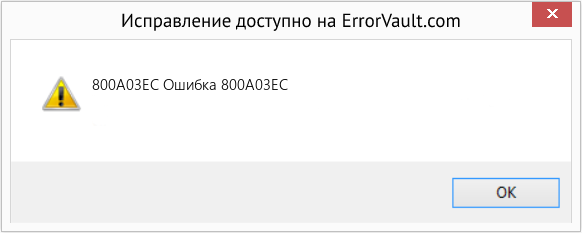Перейти к содержимому раздела
TechnologiCS
Форумы TechnologiCS
Вы не вошли. Пожалуйста, войдите или зарегистрируйтесь.
Дерево сообщений Активные темы Темы без ответов
Страницы 1
Чтобы отправить ответ, вы должны войти или зарегистрироваться
#1 10 августа 2004 16:55:00
- Павел
- Участник
- Неактивен
- На форуме с 10 августа 2004
- Сообщений: 28
Re: Ошибка «OLE error 800A03EC»
Вовремя формирования бланков, или комплектов через Access появляется ошибка «OLE error 800A03EC»
Проходит только формирование набора данных. Как устранить эту ошибку?
#2 Ответ от Вячеслав Стёпин 11 августа 2004 07:21:00
- Вячеслав Стёпин
- Участник
- Неактивен
- На форуме с 2 октября 2003
- Сообщений: 78
Re: Ошибка «OLE error 800A03EC»
Вероятно вы используете MS Excel 2002.
При его использовании есть нюанс, описанный в данном разделе документации https://forum.technologics.ru/docs-hz/TCS_300/XX436.htm
please-change-link
#3 Ответ от Dmitriy 30 мая 2005 15:07:00
- Dmitriy
- Участник
- Неактивен
- На форуме с 30 мая 2005
- Сообщений: 1
Re: Ошибка «OLE error 800A03EC»
Добрый день. У меня похожая ошибка: RGN_PARSHEET OLE ERROR 800 A03EC. Возникает при запуске расчетного шаблона, который поставляется с программой: «Норма основного материала». База данных: MS-SQL. Помогите, пож-та, разобраться.
#4 Ответ от Наталия Шишкина 1 февраля 2008 12:00:00
- Наталия Шишкина
- Участник
- Неактивен
- На форуме с 6 июля 2006
- Сообщений: 71
Re: Ошибка «OLE error 800A03EC»
Здравствуйте. Я использую MS Excel 2007. Как быть в моём случае? Ошибка та же «OLE error 800A03EC».
#5 Ответ от Вячеслав Стёпин 1 февраля 2008 12:30:00
- Вячеслав Стёпин
- Участник
- Неактивен
- На форуме с 2 октября 2003
- Сообщений: 78
Re: Ошибка «OLE error 800A03EC»
Настройте параметры центра управления безопасностью:
для Access — включить все макросы
для Excel — включить все макросы и доверять доступ к объектной модели проектов VBA
#6 Ответ от Василий_ 1 февраля 2008 14:36:00
- Василий_
- Участник
- Неактивен
- На форуме с 7 апреля 2006
- Сообщений: 9
Re: Ошибка «OLE error 800A03EC»
Описание настроек для 2007 MS Office
Подробнее можно почитать здесь:
http://office.microsoft.com/ru-ru/power … 11049.aspx
1. Нажмите кнопку Microsoft Office, а затем кнопку Параметры — >Имя программы.
«Имя программы» в нашем случае Access и Excel.
2. Выберите Центр управления безопасностью — Параметры центра управления безопасностью, а затем — Параметры макросов.
3. Выберите параметры.


#7 Ответ от mr.x_proof 11 ноября 2011 13:31:00
- mr.x_proof
- Участник
- Неактивен
- На форуме с 11 ноября 2011
- Сообщений: 4
Re: Ошибка «OLE error 800A03EC»
При попытке сформировать отчет из техпроцесса вылетает данная ошибка. В настройках Access и Excel уровень безопасности стоит низкий. Галка «Доверять доступ к Visual Basic Project » тоже стоит. Версия Технолоджикса — 6
Офис 2003
Что еще проверить, чтобы исправить эту проблему?
#8 Ответ от Олег Зырянов 11 ноября 2011 13:45:49
- Олег Зырянов
- Технический руководитель
- Неактивен
- Откуда: Новосибирск
- На форуме с 10 декабря 2008
- Сообщений: 4,215
Re: Ошибка «OLE error 800A03EC»
Обычно только эти настройки связана с этой ошибкой https://help.technologics.ru/6.2/TCSHelp/_512.htm. Еще раз проверьте пожалуйста, комп перегрузите, проверьте антивирусы возможно мешают.
А ошибка один в один такая или похожа просто?
#9 Ответ от mr.x_proof 11 ноября 2011 14:00:58
- mr.x_proof
- Участник
- Неактивен
- На форуме с 11 ноября 2011
- Сообщений: 4
Re: Ошибка «OLE error 800A03EC»
Один в один. Проходит «Передача данных…» и выскакивает ошибка OLE error 800A03EC
#10 Ответ от Олег Зырянов 11 ноября 2011 14:08:33
- Олег Зырянов
- Технический руководитель
- Неактивен
- Откуда: Новосибирск
- На форуме с 10 декабря 2008
- Сообщений: 4,215
Re: Ошибка «OLE error 800A03EC»
Перегрузились тоже самое? Антивирусы отключены (настроены)?
Запустите Excel, перейдите в редактор макросов (Alt+F11) напишите там код типа
Sub Test MsgBox "Hello!" End Sub
встаньте на него и выполните (F5). Должно появиться сообщение сданным текстом. Работает?
#11 Ответ от mr.x_proof 11 ноября 2011 14:40:50
- mr.x_proof
- Участник
- Неактивен
- На форуме с 11 ноября 2011
- Сообщений: 4
Re: Ошибка «OLE error 800A03EC»
Нашел проблему. Не заметил на компьютере пользователя Excel 2010. Оказывается и 2003 и 2010 установлен. А отчет программно запускал 2010. В нем исправил настройки, все заработало. Извините не беспокойство
Сообщения 11
Тему читают: 1 гость
Страницы 1
Чтобы отправить ответ, вы должны войти или зарегистрироваться
Перейти к содержимому раздела
TechnologiCS
Форумы TechnologiCS
Вы не вошли. Пожалуйста, войдите или зарегистрируйтесь.
Дерево сообщений Активные темы Темы без ответов
Страницы 1
Чтобы отправить ответ, вы должны войти или зарегистрироваться
#1 10 августа 2004 16:55:00
- Павел
- Участник
- Неактивен
- На форуме с 10 августа 2004
- Сообщений: 28
Re: Ошибка «OLE error 800A03EC»
Вовремя формирования бланков, или комплектов через Access появляется ошибка «OLE error 800A03EC»
Проходит только формирование набора данных. Как устранить эту ошибку?
#2 Ответ от Вячеслав Стёпин 11 августа 2004 07:21:00
- Вячеслав Стёпин
- Участник
- Неактивен
- На форуме с 2 октября 2003
- Сообщений: 78
Re: Ошибка «OLE error 800A03EC»
Вероятно вы используете MS Excel 2002.
При его использовании есть нюанс, описанный в данном разделе документации https://forum.technologics.ru/docs-hz/TCS_300/XX436.htm
please-change-link
#3 Ответ от Dmitriy 30 мая 2005 15:07:00
- Dmitriy
- Участник
- Неактивен
- На форуме с 30 мая 2005
- Сообщений: 1
Re: Ошибка «OLE error 800A03EC»
Добрый день. У меня похожая ошибка: RGN_PARSHEET OLE ERROR 800 A03EC. Возникает при запуске расчетного шаблона, который поставляется с программой: «Норма основного материала». База данных: MS-SQL. Помогите, пож-та, разобраться.
#4 Ответ от Наталия Шишкина 1 февраля 2008 12:00:00
- Наталия Шишкина
- Участник
- Неактивен
- На форуме с 6 июля 2006
- Сообщений: 71
Re: Ошибка «OLE error 800A03EC»
Здравствуйте. Я использую MS Excel 2007. Как быть в моём случае? Ошибка та же «OLE error 800A03EC».
#5 Ответ от Вячеслав Стёпин 1 февраля 2008 12:30:00
- Вячеслав Стёпин
- Участник
- Неактивен
- На форуме с 2 октября 2003
- Сообщений: 78
Re: Ошибка «OLE error 800A03EC»
Настройте параметры центра управления безопасностью:
для Access — включить все макросы
для Excel — включить все макросы и доверять доступ к объектной модели проектов VBA
#6 Ответ от Василий_ 1 февраля 2008 14:36:00
- Василий_
- Участник
- Неактивен
- На форуме с 7 апреля 2006
- Сообщений: 9
Re: Ошибка «OLE error 800A03EC»
Описание настроек для 2007 MS Office
Подробнее можно почитать здесь:
http://office.microsoft.com/ru-ru/power … 11049.aspx
1. Нажмите кнопку Microsoft Office, а затем кнопку Параметры — >Имя программы.
«Имя программы» в нашем случае Access и Excel.
2. Выберите Центр управления безопасностью — Параметры центра управления безопасностью, а затем — Параметры макросов.
3. Выберите параметры.
Включить все макросы.
Доверять доступ к объектной модели проектов VBA.
#7 Ответ от mr.x_proof 11 ноября 2011 13:31:00
- mr.x_proof
- Участник
- Неактивен
- На форуме с 11 ноября 2011
- Сообщений: 4
Re: Ошибка «OLE error 800A03EC»
При попытке сформировать отчет из техпроцесса вылетает данная ошибка. В настройках Access и Excel уровень безопасности стоит низкий. Галка «Доверять доступ к Visual Basic Project » тоже стоит. Версия Технолоджикса — 6
Офис 2003
Что еще проверить, чтобы исправить эту проблему?
#8 Ответ от Олег Зырянов 11 ноября 2011 13:45:49
- Олег Зырянов
- Технический руководитель
- Неактивен
- Откуда: Новосибирск
- На форуме с 10 декабря 2008
- Сообщений: 4,179
Re: Ошибка «OLE error 800A03EC»
Обычно только эти настройки связана с этой ошибкой https://help.technologics.ru/6.2/TCSHelp/_512.htm. Еще раз проверьте пожалуйста, комп перегрузите, проверьте антивирусы возможно мешают.
А ошибка один в один такая или похожа просто?
#9 Ответ от mr.x_proof 11 ноября 2011 14:00:58
- mr.x_proof
- Участник
- Неактивен
- На форуме с 11 ноября 2011
- Сообщений: 4
Re: Ошибка «OLE error 800A03EC»
Один в один. Проходит «Передача данных…» и выскакивает ошибка OLE error 800A03EC
#10 Ответ от Олег Зырянов 11 ноября 2011 14:08:33
- Олег Зырянов
- Технический руководитель
- Неактивен
- Откуда: Новосибирск
- На форуме с 10 декабря 2008
- Сообщений: 4,179
Re: Ошибка «OLE error 800A03EC»
Перегрузились тоже самое? Антивирусы отключены (настроены)?
Запустите Excel, перейдите в редактор макросов (Alt+F11) напишите там код типа
Sub Test MsgBox "Hello!" End Sub
встаньте на него и выполните (F5). Должно появиться сообщение сданным текстом. Работает?
#11 Ответ от mr.x_proof 11 ноября 2011 14:40:50
- mr.x_proof
- Участник
- Неактивен
- На форуме с 11 ноября 2011
- Сообщений: 4
Re: Ошибка «OLE error 800A03EC»
Нашел проблему. Не заметил на компьютере пользователя Excel 2010. Оказывается и 2003 и 2010 установлен. А отчет программно запускал 2010. В нем исправил настройки, все заработало. Извините не беспокойство
Сообщения 11
Тему читают: 1 гость
Страницы 1
Чтобы отправить ответ, вы должны войти или зарегистрироваться
Содержание
- Как исправить ошибку Microsoft Excel 800A03EC
- Анализ «Excel Error 800A03Ec»
- Что генерирует ошибку времени выполнения 800A03EC?
- Распространенные проблемы Excel Error 800A03Ec
- Причины проблем Excel Error 800A03Ec
- Ошибка «OLE error 800A03EC»
- Сообщения 11
- #1 Ответ от Павел 10 августа 2004 16:55:00
- Re: Ошибка «OLE error 800A03EC»
- #2 Ответ от Вячеслав Стёпин 11 августа 2004 07:21:00
- Re: Ошибка «OLE error 800A03EC»
- #3 Ответ от Dmitriy 30 мая 2005 15:07:00
- Re: Ошибка «OLE error 800A03EC»
- #4 Ответ от Наталия Шишкина 1 февраля 2008 12:00:00
- Re: Ошибка «OLE error 800A03EC»
- #5 Ответ от Вячеслав Стёпин 1 февраля 2008 12:30:00
- Re: Ошибка «OLE error 800A03EC»
- #6 Ответ от Василий_ 1 февраля 2008 14:36:00
- Re: Ошибка «OLE error 800A03EC»
- Как исправить ошибку Microsoft Excel 0x800A03EC
- Проверка «Excel ? Error Object Returned Error Code 0X800A03Ec»
- Как триггеры Runtime Error 0x800A03EC и что это такое?
- Типичные ошибки Excel ? Error Object Returned Error Code 0X800A03Ec
- Корень проблем Excel ? Error Object Returned Error Code 0X800A03Ec
Как исправить ошибку Microsoft Excel 800A03EC
| Номер ошибки: | Ошибка 800A03EC | |
| Название ошибки: | Excel Error 800A03Ec | |
| Описание ошибки: | Ошибка 800A03EC: Возникла ошибка в приложении Microsoft Excel. Приложение будет закрыто. Приносим извинения за неудобства. | |
| Разработчик: | Microsoft Corporation | |
| Программное обеспечение: | Microsoft Excel | |
| Относится к: | Windows XP, Vista, 7, 8, 10, 11 |
Анализ «Excel Error 800A03Ec»
«Excel Error 800A03Ec» — это стандартная ошибка времени выполнения. Разработчики, такие как Microsoft Corporation, обычно проходят через несколько контрольных точек перед запуском программного обеспечения, такого как Microsoft Excel. К сожалению, такие проблемы, как ошибка 800A03EC, могут быть пропущены, и программное обеспечение будет содержать эти проблемы при выпуске.
После установки программного обеспечения может появиться сообщение об ошибке «Excel Error 800A03Ec». Если возникает ошибка 800A03EC, разработчикам будет сообщено об этой проблеме через уведомления об ошибках, которые встроены в Microsoft Excel. Затем они исправляют дефектные области кода и сделают обновление доступным для загрузки. Если есть запрос на обновление Microsoft Excel, это обычно обходной путь для устранения проблем, таких как ошибка 800A03EC и другие ошибки.
Что генерирует ошибку времени выполнения 800A03EC?
Наиболее распространенные вхождения «Excel Error 800A03Ec» проблемы при загрузке Microsoft Excel. Причины сбоев обработки можно отличить, классифицируя ошибки 800A03EC следующим образом:.
Ошибка 800A03EC Crash — это типичная ошибка «Excel Error 800A03Ec», которая приводит к полному завершению работы программы. Если Microsoft Excel не может обработать данный ввод, или он не может получить требуемый вывод, это обычно происходит.
Утечка памяти «Excel Error 800A03Ec» — последствия утечки памяти Microsoft Excel связаны с неисправной операционной системой. Возможные искры включают сбой освобождения, который произошел в программе, отличной от C ++, когда поврежденный код сборки неправильно выполняет бесконечный цикл.
Ошибка 800A03EC Logic Error — логическая ошибка возникает, когда компьютер производит неправильный вывод, даже если вход правильный. Виновником в этом случае обычно является недостаток в исходном коде Microsoft Corporation, который неправильно обрабатывает ввод.
Как правило, такие Microsoft Corporation ошибки возникают из-за повреждённых или отсутствующих файлов Excel Error 800A03Ec, а иногда — в результате заражения вредоносным ПО в настоящем или прошлом, что оказало влияние на Microsoft Excel. Большую часть проблем, связанных с данными файлами, можно решить посредством скачивания и установки последней версии файла Microsoft Corporation. Мы также рекомендуем выполнить сканирование реестра, чтобы очистить все недействительные ссылки на Excel Error 800A03Ec, которые могут являться причиной ошибки.
Распространенные проблемы Excel Error 800A03Ec
Частичный список ошибок Excel Error 800A03Ec Microsoft Excel:
- «Ошибка Excel Error 800A03Ec. «
- «Недопустимая программа Win32: Excel Error 800A03Ec»
- «Excel Error 800A03Ec должен быть закрыт. «
- «Файл Excel Error 800A03Ec не найден.»
- «Excel Error 800A03Ec не может быть найден. «
- «Ошибка запуска программы: Excel Error 800A03Ec.»
- «Excel Error 800A03Ec не выполняется. «
- «Ошибка Excel Error 800A03Ec. «
- «Ошибка в пути к программному обеспечению: Excel Error 800A03Ec. «
Эти сообщения об ошибках Microsoft Corporation могут появляться во время установки программы, в то время как программа, связанная с Excel Error 800A03Ec (например, Microsoft Excel) работает, во время запуска или завершения работы Windows, или даже во время установки операционной системы Windows. Важно отметить, когда возникают проблемы Excel Error 800A03Ec, так как это помогает устранять проблемы Microsoft Excel (и сообщать в Microsoft Corporation).
Причины проблем Excel Error 800A03Ec
Эти проблемы Excel Error 800A03Ec создаются отсутствующими или поврежденными файлами Excel Error 800A03Ec, недопустимыми записями реестра Microsoft Excel или вредоносным программным обеспечением.
Более конкретно, данные ошибки Excel Error 800A03Ec могут быть вызваны следующими причинами:
- Недопустимая или поврежденная запись Excel Error 800A03Ec.
- Файл Excel Error 800A03Ec поврежден от вирусной инфекции.
- Другая программа (не связанная с Microsoft Excel) удалила Excel Error 800A03Ec злонамеренно или по ошибке.
- Excel Error 800A03Ec конфликтует с другой программой (общим файлом).
- Поврежденная установка или загрузка Microsoft Excel (Excel Error 800A03Ec).
Совместима с Windows 2000, XP, Vista, 7, 8, 10 и 11
Источник
Ошибка «OLE error 800A03EC»
Чтобы отправить ответ, вы должны войти или зарегистрироваться
Сообщения 11
#1 Ответ от Павел 10 августа 2004 16:55:00
- Павел
- Участник
- Неактивен
- На форуме с 10 августа 2004
- Сообщений: 28
Re: Ошибка «OLE error 800A03EC»
Вовремя формирования бланков, или комплектов через Access появляется ошибка «OLE error 800A03EC»
Проходит только формирование набора данных. Как устранить эту ошибку?
#2 Ответ от Вячеслав Стёпин 11 августа 2004 07:21:00
- Вячеслав Стёпин
- Участник
- Неактивен
- На форуме с 2 октября 2003
- Сообщений: 78
Re: Ошибка «OLE error 800A03EC»
Вероятно вы используете MS Excel 2002.
При его использовании есть нюанс, описанный в данном разделе документации https://forum.technologics.ru/docs-hz/TCS_300/XX436.htm
#3 Ответ от Dmitriy 30 мая 2005 15:07:00
- Dmitriy
- Участник
- Неактивен
- На форуме с 30 мая 2005
- Сообщений: 1
Re: Ошибка «OLE error 800A03EC»
Добрый день. У меня похожая ошибка: RGN_PARSHEET OLE ERROR 800 A03EC. Возникает при запуске расчетного шаблона, который поставляется с программой: «Норма основного материала». База данных: MS-SQL. Помогите, пож-та, разобраться.
#4 Ответ от Наталия Шишкина 1 февраля 2008 12:00:00
- Наталия Шишкина
- Участник
- Неактивен
- На форуме с 6 июля 2006
- Сообщений: 71
Re: Ошибка «OLE error 800A03EC»
Здравствуйте. Я использую MS Excel 2007. Как быть в моём случае? Ошибка та же «OLE error 800A03EC».
#5 Ответ от Вячеслав Стёпин 1 февраля 2008 12:30:00
- Вячеслав Стёпин
- Участник
- Неактивен
- На форуме с 2 октября 2003
- Сообщений: 78
Re: Ошибка «OLE error 800A03EC»
Настройте параметры центра управления безопасностью:
для Access — включить все макросы
для Excel — включить все макросы и доверять доступ к объектной модели проектов VBA
#6 Ответ от Василий_ 1 февраля 2008 14:36:00
- Василий_
- Участник
- Неактивен
- На форуме с 7 апреля 2006
- Сообщений: 9
Re: Ошибка «OLE error 800A03EC»
Описание настроек для 2007 MS Office
1. Нажмите кнопку Microsoft Office, а затем кнопку Параметры — >Имя программы.
«Имя программы» в нашем случае Access и Excel.
2. Выберите Центр управления безопасностью — Параметры центра управления безопасностью, а затем — Параметры макросов.
3. Выберите параметры.
. Включить все макросы.
. Доверять доступ к объектной модели проектов VBA.
Источник
Как исправить ошибку Microsoft Excel 0x800A03EC
| Номер ошибки: | Ошибка 0x800A03EC | |
| Название ошибки: | Excel ? Error Object Returned Error Code 0X800A03Ec | |
| Описание ошибки: | Ошибка 0x800A03EC: Возникла ошибка в приложении Microsoft Excel. Приложение будет закрыто. Приносим извинения за неудобства. | |
| Разработчик: | Microsoft Corporation | |
| Программное обеспечение: | Microsoft Excel | |
| Относится к: | Windows XP, Vista, 7, 8, 10, 11 |
Проверка «Excel ? Error Object Returned Error Code 0X800A03Ec»
Обычно люди ссылаются на «Excel ? Error Object Returned Error Code 0X800A03Ec» как на ошибку времени выполнения (ошибку). Разработчики, такие как Microsoft Corporation, обычно проходят через несколько контрольных точек перед запуском программного обеспечения, такого как Microsoft Excel. К сожалению, такие проблемы, как ошибка 0x800A03EC, могут быть пропущены, и программное обеспечение будет содержать эти проблемы при выпуске.
Некоторые пользователи могут столкнуться с сообщением «Excel ? Error Object Returned Error Code 0X800A03Ec» при использовании Microsoft Excel. Когда это происходит, конечные пользователи могут сообщить Microsoft Corporation о наличии ошибок «Excel ? Error Object Returned Error Code 0X800A03Ec». Разработчик сможет исправить свой исходный код и выпустить обновление на рынке. Эта ситуация происходит из-за обновления программного обеспечения Microsoft Excel является одним из решений ошибок 0x800A03EC ошибок и других проблем.
Как триггеры Runtime Error 0x800A03EC и что это такое?
Сбой устройства или Microsoft Excel обычно может проявляться с «Excel ? Error Object Returned Error Code 0X800A03Ec» в качестве проблемы во время выполнения. Следующие три наиболее значимые причины ошибок выполнения ошибки 0x800A03EC включают в себя:
Ошибка 0x800A03EC Crash — Ошибка 0x800A03EC является хорошо известной, которая происходит, когда неправильная строка кода компилируется в исходный код программы. Это возникает, когда Microsoft Excel не реагирует на ввод должным образом или не знает, какой вывод требуется взамен.
Утечка памяти «Excel ? Error Object Returned Error Code 0X800A03Ec» — если есть утечка памяти в Microsoft Excel, это может привести к тому, что ОС будет выглядеть вялой. Есть некоторые потенциальные проблемы, которые могут быть причиной получения проблем во время выполнения, с неправильным кодированием, приводящим к бесконечным циклам.
Ошибка 0x800A03EC Logic Error — Логическая ошибка вызывает неправильный вывод, даже если пользователь дал действительные входные данные. Это видно, когда исходный код Microsoft Corporation содержит недостаток в обработке данных.
Такие проблемы Excel ? Error Object Returned Error Code 0X800A03Ec обычно вызваны повреждением файла, связанного с Microsoft Excel, или, в некоторых случаях, его случайным или намеренным удалением. Основной способ решить эти проблемы вручную — заменить файл Microsoft Corporation новой копией. Более того, поддержание чистоты реестра и его оптимизация позволит предотвратить указание неверного пути к файлу (например Excel ? Error Object Returned Error Code 0X800A03Ec) и ссылок на расширения файлов. По этой причине мы рекомендуем регулярно выполнять очистку сканирования реестра.
Типичные ошибки Excel ? Error Object Returned Error Code 0X800A03Ec
Частичный список ошибок Excel ? Error Object Returned Error Code 0X800A03Ec Microsoft Excel:
- «Ошибка Excel ? Error Object Returned Error Code 0X800A03Ec. «
- «Недопустимая программа Win32: Excel ? Error Object Returned Error Code 0X800A03Ec»
- «Извините, Excel ? Error Object Returned Error Code 0X800A03Ec столкнулся с проблемой. «
- «К сожалению, мы не можем найти Excel ? Error Object Returned Error Code 0X800A03Ec. «
- «Отсутствует файл Excel ? Error Object Returned Error Code 0X800A03Ec.»
- «Проблема при запуске приложения: Excel ? Error Object Returned Error Code 0X800A03Ec. «
- «Не удается запустить Excel ? Error Object Returned Error Code 0X800A03Ec. «
- «Отказ Excel ? Error Object Returned Error Code 0X800A03Ec.»
- «Ошибка пути программного обеспечения: Excel ? Error Object Returned Error Code 0X800A03Ec. «
Эти сообщения об ошибках Microsoft Corporation могут появляться во время установки программы, в то время как программа, связанная с Excel ? Error Object Returned Error Code 0X800A03Ec (например, Microsoft Excel) работает, во время запуска или завершения работы Windows, или даже во время установки операционной системы Windows. При появлении ошибки Excel ? Error Object Returned Error Code 0X800A03Ec запишите вхождения для устранения неполадок Microsoft Excel и чтобы HelpMicrosoft Corporation найти причину.
Корень проблем Excel ? Error Object Returned Error Code 0X800A03Ec
Заражение вредоносными программами, недопустимые записи реестра Microsoft Excel или отсутствующие или поврежденные файлы Excel ? Error Object Returned Error Code 0X800A03Ec могут создать эти ошибки Excel ? Error Object Returned Error Code 0X800A03Ec.
Точнее, ошибки Excel ? Error Object Returned Error Code 0X800A03Ec, созданные из:
- Недопустимая или поврежденная запись Excel ? Error Object Returned Error Code 0X800A03Ec.
- Файл Excel ? Error Object Returned Error Code 0X800A03Ec поврежден от вирусной инфекции.
- Excel ? Error Object Returned Error Code 0X800A03Ec ошибочно удален или злонамеренно программным обеспечением, не связанным с приложением Microsoft Excel.
- Другое приложение, конфликтующее с Excel ? Error Object Returned Error Code 0X800A03Ec или другими общими ссылками.
- Microsoft Excel (Excel ? Error Object Returned Error Code 0X800A03Ec) поврежден во время загрузки или установки.
Совместима с Windows 2000, XP, Vista, 7, 8, 10 и 11
Источник
Как исправить ошибку Microsoft Excel HRESULT 0x800A03EC
Ошибка HRESULT 0x800A03EC может привести к сбоям в работе и зависанию компьютера, а также к потенциальному заражению вирусом. Узнайте, как быстро и легко исправить эти ошибки во время выполнения Microsoft Excel!
11 ответов
Это общий код, который может применяться ко многим вещам, которые он не может найти, например, используя свойства, которые не действительны в то время, как PivotItem. SourceNameStandard бросает это, когда PivotItem не имеет примененного фильтра. Worksheets[“BLAHBLAH”] выдает это, когда лист не существует и т. д. В общем, вы просите что-то с определенным именем, и это не существовать. Что касается того, почему, это займет некоторое копание с вашей стороны.
Автор: Dominic Zukiewicz
Я столкнулся с этой ошибкой, потому что пытался написать строку в ячейку, которая начиналась с “=”.
Решение состояло в том, чтобы поставить “‘” (апостроф) перед знаком равенства, что является способом сказать excel, что вы на самом деле не пытаетесь написать формулу, а просто хотите напечатать знак равенства.
Я нашел возможное решение здесь:https://www. made4dotnet. com/Default. aspx? tabid=141&aid=15
Edit:
Исключение из HRESULT: 0x800A03EC
Старый формат или недопустимая библиотека типов
Чтобы обойти эту ошибку, вы можете установить CurrentCulture в en-US при выполнении кода, связанного с Excel, и сбросить его обратно в originale с помощью этих 2 функций.
//declare a variable to hold the CurrentCultureSystem. Globalization. CultureInfo oldCI;//get the old CurrenCulture and set the new, en-USvoid SetNewCurrentCulture()< oldci = system. threading. thread. currentthread. currentculture; system. threading. thread. currentthread. currentculture = new system. globalization. cultureinfo(“en-us”);>//reset Current Culture back to the originalevoid ResetCurrentCulture()
Другое решение, которое может работать, создайте каталог 1033 в Microsoft OfficeOffice11 (или соответствующую версию office), копировать excel. exe в каталог 1033 и переименуйте его в xllex. файл DLL.
Хотя вы можете решить проблему, используя одно из этих решений, при вызове объектной модели Excel в других местах, чем английский язык США, объектная модель Excel может действовать по-другому, и ваш код может потерпеть неудачу способами, о которых вы, возможно, не думали. Например, у вас может быть код, который устанавливает значение диапазона на дату:
В зависимости от локали этот код может действовать по-разному, в результате чего Excel помещает в диапазон любое из следующих значений:
10 октября 200910 сентября 2009 года 9 октября 2010 г.
Я получил ошибку с пробелом в имени листа:
Using (var range = _excelApp. Range[“Sheet Name Had Space!$A”].WithComCleanup())
Я исправил это, поставив одинарные кавычки вокруг имен листов с пробелами:
Using (var range = _excelApp. Range[“‘Sheet Name Had Space’!$A”].WithComCleanup())
У меня была эта проблема, когда я пытался использовать диапазон. AddComment (функция). Я смог решить эту проблему, позвонив в range. ClearComment() перед добавлением комментария.
Значение полностью Без документов ошибка 800A03EC (позор Microsoft!) что-то вроде “операция не поддерживается”.
Это может случиться
Но в основном вы увидите эту ошибку из-за severe Ошибки в Excel.
Я столкнулся с этим кодом ошибки при перечислении имен и вызове рабочего листа. get_Range(имя). Кажется, это происходит, когда имя не применяется к диапазону, в моем случае это имя макроса.
Я получил это, когда я забыл снять защиту с книги или листа.
If (objectArray[row, col].ToString() == “1/1/1899 12:00:00 AM”)
Это, вероятно, довольно конкретный пример, но, надеюсь, это сэкономит кому-то еще некоторое время, если они пытаются отследите часть недопустимых данных.
Если вы можете скопировать все исключение, было бы намного лучше, но как только я столкнулся с этим исключением, и это потому, что функция, вызывающая из вашего dll-файла, который, я думаю, является Aspose. dll не была подписана хорошо. Я думаю, что это был бы возможный дубликат этой
FYI, чтобы узнать, если ваша dll не была подписана хорошо, вы должны щелкнуть правой кнопкой мыши на этом и перейти к signiture, и он скажет вам, если он был подписан в электронном виде хорошо или нет.
Такие сообщения об ошибках HRESULT 0x800A03EC могут появляться в процессе установки программы, когда запущена программа, связанная с Microsoft Corporation (например, Microsoft Excel), при запуске или завершении работы Windows, или даже при установке операционной системы Windows. Отслеживание момента появления ошибки HRESULT 0x800A03EC является важной информацией при устранении проблемы.
Обновление за январь 2021 года:
Теперь мы рекомендуем использовать этот инструмент для вашей ошибки. Кроме того, этот инструмент исправляет распространенные компьютерные ошибки, защищает вас от потери файлов, вредоносных программ, сбоев оборудования и оптимизирует ваш компьютер для максимальной производительности. Вы можете быстро исправить проблемы с вашим ПК и предотвратить появление других программ с этим программным обеспечением:
Найдите «Приложение Microsoft Excel» в списке компонентов.
Щелкните правой кнопкой мыши запись и выберите «Свойства».
В диалоговом окне свойств перейдите на вкладку «Идентификация».
Выберите «Интерактивный пользователь».
Щелкните по кнопке «ОК».
Переключиться на сервисную консоль
Запустите службу автоматизации Excel.
Протестируйте ваше приложение еще раз.
Запустите CHKDSK
1. Перейдите в проводник (вы можете открыть его из панели быстрого запуска или из меню «Пуск»).
2. перейдите в основную область, нажмите «Этот компьютер».
3. В контекстном меню укажите жесткий диск, карту памяти или другой съемный диск для проверки.
4. перейдите в раздел Свойства – Инструменты.
5. Нажмите «Проверить» в разделе «Проверка ошибок». Команда выполняется для пользователей с правами администратора.
6. если ошибок не найдено, идеально. Если некоторые из них найдены, Windows должна восстановить их при проверке жесткого диска.
Процесс анализа в графическом интерфейсе chkdsk может занять некоторое время в зависимости от общего места на жестком диске (или другом устройстве), на котором он работает.
Чистая загрузка Windows
Чтобы перезапустить под Windows 8 или Windows 10:
РЕКОМЕНДУЕМЫЕ: Нажмите здесь, чтобы устранить ошибки Windows и оптимизировать производительность системы
CCNA, веб-разработчик, ПК для устранения неполадок
Я компьютерный энтузиаст и практикующий ИТ-специалист. У меня за плечами многолетний опыт работы в области компьютерного программирования, устранения неисправностей и ремонта оборудования. Я специализируюсь на веб-разработке и дизайне баз данных. У меня также есть сертификат CCNA для проектирования сетей и устранения неполадок.
2 ответов:
2015-05-06 18:48:14 AnalystCave. com
Код ошибки 0x80004005: что это такое и как это исправить
Это ошибка, которая может появляться как самостоятельно, так и вместе с другими ошибками. Выглядит обычно таким образом: “Error Code 080004005. Unspecified error”. Но все они легко решаются.
Почему появляется данное сообщение?
Код ошибок 0x80004005 обычно происходит при доступе к общим папкам или дискам, при использовании определенных программ или при установке обновлений. Вот наиболее распространенные причины кода ошибок 0x80004005:
Компания Microsoft по-прежнему не решила многочисленные проблемы с глобальными обновлениями «Виндовс». Пользователи компьютеров часто встречают ошибку:
Это может быть связано с рядом причин, наиболее распространенными из них являются следующие:
К счастью, есть способы решения для каждого из этих сценариев.
Способ исправления проблем с активацией
Первое, что мы должны сделать – это убедиться в активации операционной системы. Для исправления ошибки 0x80004005 необходимо открыть меню «Пуск», а затем выбрать «Парраметры». В открывшемся окне выбираем пункт «Обновление и безопасность» и в появившемся списке слева нажимаем на «Устранение неполадок». Таким образом мы открыли еще одну вкладку, в которой необходимо запустить диагностику и устранить неполадку «Центра обновления». В большинстве случаев все проблемы будут решены в автоматическом режиме.
Способ исправления проблем с поврежденными файлами
Достаточно часто случается, что поврежден системный файл opencl. dll, из-за которого возникает сообщение “Error Code 0x80004005. Unspecified error“. Для проверки целостности и устранения проблемы вы можете воспользоваться одним из встроенных в Windows 10 инструментов: SFC (система проверки файлов) или DISM (обслуживание и управление образами обновления).
Также можно попробовать полностью очистить директорию загрузки файлов обновления. Для этого запустите файловый менеджер и перейдите в папку «C:WindowsSoftwareDistributionDownload». После чего удалите все файлы и другие папки, которые увидите. Это заставит Windows 10 загрузить все файлы обновления заново.
Ошибка при попытке доступа к общим папкам и дискам
Если код 0x80004005 появляется при попытке доступа к общим папкам и дискам, то проблема может быть в реестре или в наличии скрытых виртуальных сетевых адаптеров.
Способ исправления ошибки 0x 80004005 в реестре
В обоих случаях ставим значение «1», и не забудьте нажать «ОК». Возможно, потребуется перезагрузка компьютера.
Внимание! Не удаляйте и не меняйте ничего в реестре, если вы не знаете, что делаете.
Способ исправления лишних виртуальных сетевых устройств
Нажмите кнопки «Windows» + R и введите hdwwiz. cpl. Так вы быстро попадете в диспетчер устройств. Нажмите «Вид» в меню и выберите «Показать скрытые устройства». Просмотрите список сетевых адаптеров. Если вы увидели устройство под названием Microsoft 6to4, то они, вероятнее всего, и стали причиной ошибки 80004005. Их надо удалить.
После этого перезагрузите компьютер и проверьте результат.
«E-FAIL 0x80004005» в VirtualBox
Появление 0x80004005 на VirtualBox обычно связана с ключом реестра.
Способ исправления
Нажмите кнопки «Windows» + R. В появившемся окне введите regedit для открытия редактора реестра. Перейдите к следующему пути реестра:
Если сообщение с надписью 80004005 по-прежнему появляется, то:
Вывод
Любая неисправность в работе Windows 10 поддается лечению. Но самый верный, а для многих единственный, способ исправить ошибку 0x 80004005 – это чистая установка «Виндовс 10». При этом удалятся все сохраненные данные, установленные приложения и ошибки.
Источники:
Https://vkspy. info/pc/kak-ispravit-oshibku-microsoft-excel-hresult-0x800a03ec
Https://fixbin. ru/kod-oshibki-0x80004005/
| Номер ошибки: | Ошибка 0x800A03EC | |
| Название ошибки: | Excel ? Error Object Returned Error Code 0X800A03Ec | |
| Описание ошибки: | Ошибка 0x800A03EC: Возникла ошибка в приложении Microsoft Excel. Приложение будет закрыто. Приносим извинения за неудобства. | |
| Разработчик: | Microsoft Corporation | |
| Программное обеспечение: | Microsoft Excel | |
| Относится к: | Windows XP, Vista, 7, 8, 10, 11 |
Проверка «Excel ? Error Object Returned Error Code 0X800A03Ec»
Обычно люди ссылаются на «Excel ? Error Object Returned Error Code 0X800A03Ec» как на ошибку времени выполнения (ошибку). Разработчики, такие как Microsoft Corporation, обычно проходят через несколько контрольных точек перед запуском программного обеспечения, такого как Microsoft Excel. К сожалению, такие проблемы, как ошибка 0x800A03EC, могут быть пропущены, и программное обеспечение будет содержать эти проблемы при выпуске.
Некоторые пользователи могут столкнуться с сообщением «Excel ? Error Object Returned Error Code 0X800A03Ec» при использовании Microsoft Excel. Когда это происходит, конечные пользователи могут сообщить Microsoft Corporation о наличии ошибок «Excel ? Error Object Returned Error Code 0X800A03Ec». Разработчик сможет исправить свой исходный код и выпустить обновление на рынке. Эта ситуация происходит из-за обновления программного обеспечения Microsoft Excel является одним из решений ошибок 0x800A03EC ошибок и других проблем.
Как триггеры Runtime Error 0x800A03EC и что это такое?
Сбой устройства или Microsoft Excel обычно может проявляться с «Excel ? Error Object Returned Error Code 0X800A03Ec» в качестве проблемы во время выполнения. Следующие три наиболее значимые причины ошибок выполнения ошибки 0x800A03EC включают в себя:
Ошибка 0x800A03EC Crash — Ошибка 0x800A03EC является хорошо известной, которая происходит, когда неправильная строка кода компилируется в исходный код программы. Это возникает, когда Microsoft Excel не реагирует на ввод должным образом или не знает, какой вывод требуется взамен.
Утечка памяти «Excel ? Error Object Returned Error Code 0X800A03Ec» — если есть утечка памяти в Microsoft Excel, это может привести к тому, что ОС будет выглядеть вялой. Есть некоторые потенциальные проблемы, которые могут быть причиной получения проблем во время выполнения, с неправильным кодированием, приводящим к бесконечным циклам.
Ошибка 0x800A03EC Logic Error — Логическая ошибка вызывает неправильный вывод, даже если пользователь дал действительные входные данные. Это видно, когда исходный код Microsoft Corporation содержит недостаток в обработке данных.
Такие проблемы Excel ? Error Object Returned Error Code 0X800A03Ec обычно вызваны повреждением файла, связанного с Microsoft Excel, или, в некоторых случаях, его случайным или намеренным удалением. Основной способ решить эти проблемы вручную — заменить файл Microsoft Corporation новой копией. Более того, поддержание чистоты реестра и его оптимизация позволит предотвратить указание неверного пути к файлу (например Excel ? Error Object Returned Error Code 0X800A03Ec) и ссылок на расширения файлов. По этой причине мы рекомендуем регулярно выполнять очистку сканирования реестра.
Типичные ошибки Excel ? Error Object Returned Error Code 0X800A03Ec
Частичный список ошибок Excel ? Error Object Returned Error Code 0X800A03Ec Microsoft Excel:
- «Ошибка Excel ? Error Object Returned Error Code 0X800A03Ec. «
- «Недопустимая программа Win32: Excel ? Error Object Returned Error Code 0X800A03Ec»
- «Извините, Excel ? Error Object Returned Error Code 0X800A03Ec столкнулся с проблемой. «
- «К сожалению, мы не можем найти Excel ? Error Object Returned Error Code 0X800A03Ec. «
- «Отсутствует файл Excel ? Error Object Returned Error Code 0X800A03Ec.»
- «Проблема при запуске приложения: Excel ? Error Object Returned Error Code 0X800A03Ec. «
- «Не удается запустить Excel ? Error Object Returned Error Code 0X800A03Ec. «
- «Отказ Excel ? Error Object Returned Error Code 0X800A03Ec.»
- «Ошибка пути программного обеспечения: Excel ? Error Object Returned Error Code 0X800A03Ec. «
Эти сообщения об ошибках Microsoft Corporation могут появляться во время установки программы, в то время как программа, связанная с Excel ? Error Object Returned Error Code 0X800A03Ec (например, Microsoft Excel) работает, во время запуска или завершения работы Windows, или даже во время установки операционной системы Windows. При появлении ошибки Excel ? Error Object Returned Error Code 0X800A03Ec запишите вхождения для устранения неполадок Microsoft Excel и чтобы HelpMicrosoft Corporation найти причину.
Корень проблем Excel ? Error Object Returned Error Code 0X800A03Ec
Заражение вредоносными программами, недопустимые записи реестра Microsoft Excel или отсутствующие или поврежденные файлы Excel ? Error Object Returned Error Code 0X800A03Ec могут создать эти ошибки Excel ? Error Object Returned Error Code 0X800A03Ec.
Точнее, ошибки Excel ? Error Object Returned Error Code 0X800A03Ec, созданные из:
- Недопустимая или поврежденная запись Excel ? Error Object Returned Error Code 0X800A03Ec.
- Файл Excel ? Error Object Returned Error Code 0X800A03Ec поврежден от вирусной инфекции.
- Excel ? Error Object Returned Error Code 0X800A03Ec ошибочно удален или злонамеренно программным обеспечением, не связанным с приложением Microsoft Excel.
- Другое приложение, конфликтующее с Excel ? Error Object Returned Error Code 0X800A03Ec или другими общими ссылками.
- Microsoft Excel (Excel ? Error Object Returned Error Code 0X800A03Ec) поврежден во время загрузки или установки.
Продукт Solvusoft
Загрузка
WinThruster 2022 — Проверьте свой компьютер на наличие ошибок.
Совместима с Windows 2000, XP, Vista, 7, 8, 10 и 11
Установить необязательные продукты — WinThruster (Solvusoft) | Лицензия | Политика защиты личных сведений | Условия | Удаление
Как исправить ошибку Windows 800A03EC Ошибка 800A03EC
В этой статье рассматривается ошибка 800A03EC, также известная как Ошибка 800A03EC и означающая
Об ошибке Windows
Операционная система Windows сегодня используется миллионами пользователей персональных компьютеров и ноутбуков. И вполне вероятно, что большинство из них в свое время сталкивались с тем или иным типом ошибки Windows. Отчеты об ошибках были представлены компанией Microsoft для обеспечения средств сбора и отправки отладочной информации после ошибки или для применения шагов по устранению неполадок в зависимости от того, получил ли пользователь синтаксическую, логическую ошибку или ошибку времени выполнения.
Если пользователь получает код остановки, то вместе с сообщением об ошибке предоставляется краткая информация по устранению неполадок. Затем пользователь может найти конкретное сообщение об ошибке и применить исправление, предоставленное на сайтах поддержки Microsoft, а также в других доступных в Интернете статьях и журналах по данной теме.
В других случаях пользователь получает только уведомление о сбое компьютера, после чего ему предлагается отправить отчет о сбое в Microsoft. Это делается для сбора данных для анализа, чтобы компания Microsoft могла отправить пользователю решение проблемы.
Каким бы ни был случай, вот некоторые общие сведения об устранении неполадок, которые можно использовать для устранения ошибок Windows.
Симптомы 800A03EC — Ошибка 800A03EC
Ошибки Windows можно классифицировать как синтаксические ошибки, логические ошибки или ошибки времени выполнения.
Когда пользователь получает синтаксическую ошибку, компьютер просто внезапно выдает сообщение об ошибке, что в фоновом режиме произошел сбой. Программы, к которым обращается пользователь, могут застопориться или полностью завершиться. Пользователь может продолжать использовать другие приложения, но время от времени появляется непонятное сообщение о том, что запущенная программа не может запуститься, потому что какой-то процесс не работает.
Ошибки времени выполнения происходят во время работы приложения. Поэтому, когда ошибка возникает, она просто происходит без предупреждения, и компьютер выдает уведомление о том, что произошла ошибка.
Логические ошибки связаны с программированием. Ошибка вызывает непреднамеренный вывод или поведение. Если говорить о компьютерных системах, которые прошли все испытания и поступили в продажу, то логические ошибки случаются только тогда, когда произошли значительные изменения в физическом состоянии логической платы. Возможно, часть шин расплавилась или возникла подобная ситуация. Это может привести к тому, что компьютер внезапно издаст громкий звуковой сигнал или скрежещущий звук, и даже может перейти к внезапной нестабильной работе, замерзнуть или резко изменить температуру перед фактическим сбоем.
(Только для примера)
Причины ошибок Ошибка 800A03EC — 800A03EC
Ошибки Windows могут быть вызваны неисправностью аппаратных компонентов или повреждением ОС. Некоторые из них могут быть даже связаны с проблемами программирования, которые не были решены, поскольку ошибки не были устранены на этапе проектирования. Иногда ошибки Windows могут возникать из-за изменений, внесенных в компьютер.
Методы исправления
Для разных категорий ошибок Windows существуют разные шаги по устранению неполадок. Однако существуют общие шаги, которые можно применить, столкнувшись с этими ошибками. Вот они.
Если метод ремонта вам подошел, пожалуйста, нажмите кнопку upvote слева от ответа, это позволит другим пользователям узнать, какой метод ремонта на данный момент работает лучше всего.
Обратите внимание: ни ErrorVault.com, ни его авторы не несут ответственности за результаты действий, предпринятых при использовании любого из методов ремонта, перечисленных на этой странице — вы выполняете эти шаги на свой страх и риск.
Метод 1 — Восстановить базу данных Центра обновления Windows
Когда хороший компьютер внезапно начинает работать странным образом, причиной могут быть обновления Windows. Чтобы исправить это, пользователи могут запустить Восстановление системы, если есть дата восстановления, сохраненная до ошибки. Вот как это делается.
Восстановление в Windows 7:
- Нажмите Пуск и введите Восстановление системы в поле поиска, затем нажмите клавишу ввода.
- Когда появится окно восстановления системы, нажимайте Далее , пока не дойдете до окна, в котором вы можете выбрать точку восстановления. Вы увидите список дат восстановления с описанием.
- Затем снова нажмите Далее и подтвердите процесс восстановления. Подождите, пока он прекратит обработку, и появится окно, в котором вы можете нажать кнопку Готово . Закройте окно и дайте компьютеру перезагрузиться.
Вы также можете восстановить свой компьютер с помощью установочного диска ОС .
- Для этого загрузитесь с компакт-диска с ОС или с носителя для восстановления.
- Следуйте инструкциям, пока не дойдете до экрана, на котором будет предложена опция Восстановить мой компьютер , нажмите и выберите Восстановление системы из списка инструментов восстановления.
- Вы можете выбрать любую точку восстановления в окне «Восстановление системы», но убедитесь, что вы восстановили дату, при которой ваш компьютер работает нормально.
- Дождитесь завершения процесса и позвольте вашему компьютеру перезагрузиться на рабочий стол.
Вы также можете загрузиться в безопасном режиме .
- Загрузите компьютер и нажмите F8. Выберите Безопасный режим с командной строкой , нажимая стрелки на клавиатуре, чтобы переместить выделение вниз к этому элементу.
- В безопасном режиме введите rstrui.exe и нажмите Enter в командной строке. Следуйте указаниям мастера восстановления и перезагрузите компьютер в обычном режиме.
Восстановление в Windows 8:
Восстановление в среде Windows
- В Windows 8 щелкните значок поиска и введите Восстановление системы.
- Продолжайте нажимать кнопку «Далее», пока не дойдете до окна, в котором можно выбрать дату восстановления.
- Подтвердите восстановление, выполнив оставшиеся шаги. После этого перезагрузите компьютер в обычном режиме.
Восстановить при загрузке
- Перезагрузите компьютер и нажмите F11, чтобы начать восстановление системы.
- Вы увидите экран «Дополнительные параметры», на котором вы найдете пункт «Восстановление системы».
- Вам будет предложено выбрать учетную запись администратора, просто выберите и войдите в свою учетную запись администратора.
- Нажимайте кнопку «Далее», пока не дойдете до экрана, на котором можно выбрать даты восстановления.
- Нажимайте кнопку «Далее», пока не дойдете до конца процесса восстановления и не увидите кнопку «Готово».
- Перезагрузите компьютер в обычном режиме.
Восстановление в Windows 10:
Внутри окна
- Запустите восстановление системы, введя его в поле поиска. Щелкните элемент, который появится в результатах поиска.
- Когда откроется окно «Восстановление системы», нажимайте «Далее», пока не получите список для выбора даты восстановления, выберите ту, которая, как вы знаете, лучше всего подходит для вас.
- Подтвердите процесс, нажав «Далее», затем «Да» и, наконец, «Готово». После закрытия окна перезагрузите компьютер.
Использование установочного носителя
- Если вы не можете загрузиться в Windows, вам лучше загрузить файл Media Creator из Microsoft. Создайте загрузочный диск с помощью DVD или флэш-диска.
- После этого перезагрузите компьютер и войдите в BIOS, чтобы изменить загрузочное устройство на DVD или флэш-диск.
- Когда вы перейдете к экрану установки, выберите «Устранение неполадок»> «Дополнительные параметры»> «Восстановление системы» и выполните процесс таким же образом.
Метод 2 — Исправить неправильную системную дату и время
Иногда Windows может работать неправильно из-за неправильной настройки времени. Чтобы установить время и дату:
В Windows 7
- Нажмите «Пуск», затем «Панель управления».
- Нажмите «Дата и время».
- В окне «Дата и время» нажмите «Изменить часовой пояс», чтобы выбрать правильный часовой пояс.
- Нажмите «Применить» и «ОК».
В Windows 8
- Откройте «Настройки», переместив указатель мыши вправо, при открытии вкладки щелкните значок шестеренки.
- Откроется новая всплывающая вкладка «Настройки», нажмите «Панель управления».
- На панели управления нажмите «Часы, язык и регион». Затем нажмите «Установить время и дату» в разделе «Дата и время».
- Когда откроется окно «Дата и время», нажмите «Изменить дату и время» и перейдите к нужной дате и времени в следующем окне. Чтобы подать заявку, просто нажмите «ОК».
В Windows 10
- Просто щелкните правой кнопкой мыши дату и время на панели задач, расположенной в правой нижней части экрана.
- Нажмите «Настроить дату и время». Откроются настройки даты и времени.
- Вы можете выбрать часовой пояс, а затем закрыть окно. Это автоматически обновит время и дату на панели задач.
Метод 3 — Проверьте отсутствие или повреждение файлов
- Запустить проверку системных файлов
- Чтобы запустить команду, откройте командную строку с повышенными привилегиями, набрав ее в окне поиска, затем щелкните правой кнопкой мыши командную строку и выберите «Запуск от имени администратора».
- Введите в командной строке sfc / scannow и дождитесь успешного завершения процесса проверки.
- Запустите Checkdisk — Chkdsk исправляет многие несоответствия с ОС. Системные ошибки также можно исправить с помощью этой утилиты. Чтобы запустить это,
- Откройте командную строку, введя ее в поле поиска, а затем, когда вы увидите результат в верхней части списка, щелкните его правой кнопкой мыши и выберите «Запуск от имени администратора».
- Ваша система может сказать, что вы не можете запустить ее в данный момент, потому что вы все еще обрабатываете данные, и спросит вас, хотите ли вы запустить ее перед следующим запуском, просто нажмите y для подтверждения, а затем выйдите с экрана и перезагрузите компьютер.
- После перезагрузки компьютера вы увидите, что checkdisk работает вне Windows, просто дайте ему закончить, пока он не даст вам отчет о том, что было найдено, исправлено или отмечено.
- Закройте окно и дайте компьютеру нормально перезагрузиться.
Другие языки:
How to fix 800A03EC (Error 800A03EC) —
Wie beheben 800A03EC (Fehler 800A03EC) —
Come fissare 800A03EC (Errore 800A03EC) —
Hoe maak je 800A03EC (Fout 800A03EC) —
Comment réparer 800A03EC (Erreur 800A03EC) —
어떻게 고치는 지 800A03EC (오류 800A03EC) —
Como corrigir o 800A03EC (Erro 800A03EC) —
Hur man åtgärdar 800A03EC (Fel 800A03EC) —
Jak naprawić 800A03EC (Błąd 800A03EC) —
Cómo arreglar 800A03EC (Error 800A03EC) —
(Только для примера)
Причины ошибок Ошибка 800A03EC — 800A03EC
Ошибки Windows могут быть вызваны неисправностью аппаратных компонентов или повреждением ОС. Некоторые из них могут быть даже связаны с проблемами программирования, которые не были решены, поскольку ошибки не были устранены на этапе проектирования. Иногда ошибки Windows могут возникать из-за изменений, внесенных в компьютер.
Методы исправления
Для разных категорий ошибок Windows существуют разные шаги по устранению неполадок. Однако существуют общие шаги, которые можно применить, столкнувшись с этими ошибками. Вот они.
Если метод ремонта вам подошел, пожалуйста, нажмите кнопку upvote слева от ответа, это позволит другим пользователям узнать, какой метод ремонта на данный момент работает лучше всего.
Обратите внимание: ни ErrorVault.com, ни его авторы не несут ответственности за результаты действий, предпринятых при использовании любого из методов ремонта, перечисленных на этой странице — вы выполняете эти шаги на свой страх и риск.
Метод 1 — Восстановить базу данных Центра обновления Windows
Когда хороший компьютер внезапно начинает работать странным образом, причиной могут быть обновления Windows. Чтобы исправить это, пользователи могут запустить Восстановление системы, если есть дата восстановления, сохраненная до ошибки. Вот как это делается.
Восстановление в Windows 7:
- Нажмите Пуск и введите Восстановление системы в поле поиска, затем нажмите клавишу ввода.
- Когда появится окно восстановления системы, нажимайте Далее , пока не дойдете до окна, в котором вы можете выбрать точку восстановления. Вы увидите список дат восстановления с описанием.
- Затем снова нажмите Далее и подтвердите процесс восстановления. Подождите, пока он прекратит обработку, и появится окно, в котором вы можете нажать кнопку Готово . Закройте окно и дайте компьютеру перезагрузиться.
Вы также можете восстановить свой компьютер с помощью установочного диска ОС .
- Для этого загрузитесь с компакт-диска с ОС или с носителя для восстановления.
- Следуйте инструкциям, пока не дойдете до экрана, на котором будет предложена опция Восстановить мой компьютер , нажмите и выберите Восстановление системы из списка инструментов восстановления.
- Вы можете выбрать любую точку восстановления в окне «Восстановление системы», но убедитесь, что вы восстановили дату, при которой ваш компьютер работает нормально.
- Дождитесь завершения процесса и позвольте вашему компьютеру перезагрузиться на рабочий стол.
Вы также можете загрузиться в безопасном режиме .
- Загрузите компьютер и нажмите F8. Выберите Безопасный режим с командной строкой , нажимая стрелки на клавиатуре, чтобы переместить выделение вниз к этому элементу.
- В безопасном режиме введите rstrui.exe и нажмите Enter в командной строке. Следуйте указаниям мастера восстановления и перезагрузите компьютер в обычном режиме.
Восстановление в Windows 8:
Восстановление в среде Windows
- В Windows 8 щелкните значок поиска и введите Восстановление системы.
- Продолжайте нажимать кнопку «Далее», пока не дойдете до окна, в котором можно выбрать дату восстановления.
- Подтвердите восстановление, выполнив оставшиеся шаги. После этого перезагрузите компьютер в обычном режиме.
Восстановить при загрузке
- Перезагрузите компьютер и нажмите F11, чтобы начать восстановление системы.
- Вы увидите экран «Дополнительные параметры», на котором вы найдете пункт «Восстановление системы».
- Вам будет предложено выбрать учетную запись администратора, просто выберите и войдите в свою учетную запись администратора.
- Нажимайте кнопку «Далее», пока не дойдете до экрана, на котором можно выбрать даты восстановления.
- Нажимайте кнопку «Далее», пока не дойдете до конца процесса восстановления и не увидите кнопку «Готово».
- Перезагрузите компьютер в обычном режиме.
Восстановление в Windows 10:
Внутри окна
- Запустите восстановление системы, введя его в поле поиска. Щелкните элемент, который появится в результатах поиска.
- Когда откроется окно «Восстановление системы», нажимайте «Далее», пока не получите список для выбора даты восстановления, выберите ту, которая, как вы знаете, лучше всего подходит для вас.
- Подтвердите процесс, нажав «Далее», затем «Да» и, наконец, «Готово». После закрытия окна перезагрузите компьютер.
Использование установочного носителя
- Если вы не можете загрузиться в Windows, вам лучше загрузить файл Media Creator из Microsoft. Создайте загрузочный диск с помощью DVD или флэш-диска.
- После этого перезагрузите компьютер и войдите в BIOS, чтобы изменить загрузочное устройство на DVD или флэш-диск.
- Когда вы перейдете к экрану установки, выберите «Устранение неполадок»> «Дополнительные параметры»> «Восстановление системы» и выполните процесс таким же образом.
Метод 2 — Исправить неправильную системную дату и время
Иногда Windows может работать неправильно из-за неправильной настройки времени. Чтобы установить время и дату:
В Windows 7
- Нажмите «Пуск», затем «Панель управления».
- Нажмите «Дата и время».
- В окне «Дата и время» нажмите «Изменить часовой пояс», чтобы выбрать правильный часовой пояс.
- Нажмите «Применить» и «ОК».
В Windows 8
- Откройте «Настройки», переместив указатель мыши вправо, при открытии вкладки щелкните значок шестеренки.
- Откроется новая всплывающая вкладка «Настройки», нажмите «Панель управления».
- На панели управления нажмите «Часы, язык и регион». Затем нажмите «Установить время и дату» в разделе «Дата и время».
- Когда откроется окно «Дата и время», нажмите «Изменить дату и время» и перейдите к нужной дате и времени в следующем окне. Чтобы подать заявку, просто нажмите «ОК».
В Windows 10
- Просто щелкните правой кнопкой мыши дату и время на панели задач, расположенной в правой нижней части экрана.
- Нажмите «Настроить дату и время». Откроются настройки даты и времени.
- Вы можете выбрать часовой пояс, а затем закрыть окно. Это автоматически обновит время и дату на панели задач.
Метод 3 — Проверьте отсутствие или повреждение файлов
- Запустить проверку системных файлов
- Чтобы запустить команду, откройте командную строку с повышенными привилегиями, набрав ее в окне поиска, затем щелкните правой кнопкой мыши командную строку и выберите «Запуск от имени администратора».
- Введите в командной строке sfc / scannow и дождитесь успешного завершения процесса проверки.
- Запустите Checkdisk — Chkdsk исправляет многие несоответствия с ОС. Системные ошибки также можно исправить с помощью этой утилиты. Чтобы запустить это,
- Откройте командную строку, введя ее в поле поиска, а затем, когда вы увидите результат в верхней части списка, щелкните его правой кнопкой мыши и выберите «Запуск от имени администратора».
- Ваша система может сказать, что вы не можете запустить ее в данный момент, потому что вы все еще обрабатываете данные, и спросит вас, хотите ли вы запустить ее перед следующим запуском, просто нажмите y для подтверждения, а затем выйдите с экрана и перезагрузите компьютер.
- После перезагрузки компьютера вы увидите, что checkdisk работает вне Windows, просто дайте ему закончить, пока он не даст вам отчет о том, что было найдено, исправлено или отмечено.
- Закройте окно и дайте компьютеру нормально перезагрузиться.
Другие языки:
How to fix 800A03EC (Error 800A03EC) —
Wie beheben 800A03EC (Fehler 800A03EC) —
Come fissare 800A03EC (Errore 800A03EC) —
Hoe maak je 800A03EC (Fout 800A03EC) —
Comment réparer 800A03EC (Erreur 800A03EC) —
어떻게 고치는 지 800A03EC (오류 800A03EC) —
Como corrigir o 800A03EC (Erro 800A03EC) —
Hur man åtgärdar 800A03EC (Fel 800A03EC) —
Jak naprawić 800A03EC (Błąd 800A03EC) —
Cómo arreglar 800A03EC (Error 800A03EC) —
Об авторе: Фил Харт является участником сообщества Microsoft с 2010 года. С текущим количеством баллов более 100 000 он внес более 3000 ответов на форумах Microsoft Support и создал почти 200 новых справочных статей в Technet Wiki.
Следуйте за нами:
Рекомендуемый инструмент для ремонта:
Этот инструмент восстановления может устранить такие распространенные проблемы компьютера, как синие экраны, сбои и замораживание, отсутствующие DLL-файлы, а также устранить повреждения от вредоносных программ/вирусов и многое другое путем замены поврежденных и отсутствующих системных файлов.
ШАГ 1:
Нажмите здесь, чтобы скачать и установите средство восстановления Windows.
ШАГ 2:
Нажмите на Start Scan и позвольте ему проанализировать ваше устройство.
ШАГ 3:
Нажмите на Repair All, чтобы устранить все обнаруженные проблемы.
СКАЧАТЬ СЕЙЧАС
Совместимость
Требования
1 Ghz CPU, 512 MB RAM, 40 GB HDD
Эта загрузка предлагает неограниченное бесплатное сканирование ПК с Windows. Полное восстановление системы начинается от $19,95.
ID статьи: ACX014436RU
Применяется к: Windows 10, Windows 8.1, Windows 7, Windows Vista, Windows XP, Windows 2000
0 / -1 / 0
Регистрация: 19.02.2015
Сообщений: 60
1
29.12.2015, 06:21. Показов 22750. Ответов 12
Программа спокойно компилируется, но периодически выскакивает данная ошибка, она может выскочить до подключения к файлу, после считывания строк, не имеет значения сколько считает, всегда появляется с некой рандомностью, при этом, если ошибка выскакивает после считывания некоторых строк в массив, то содержимое массива не выводится. Ошибка ole error 800a03ec, перерыл уже много источников, но везде одно и тоже описывается, не правильный тип данных в Excele, но оно же иногда работает, у столбцов одинаковы типы данных ‘текстовый’.
| Delphi | ||
|
__________________
Помощь в написании контрольных, курсовых и дипломных работ, диссертаций здесь
0
Содержание
- Как исправить ошибку Microsoft Excel 800A03EC
- Анализ «Excel Error 800A03Ec»
- Что генерирует ошибку времени выполнения 800A03EC?
- Распространенные проблемы Excel Error 800A03Ec
- Причины проблем Excel Error 800A03Ec
- Ошибка «OLE error 800A03EC»
- Сообщения 11
- #1 Ответ от Павел 10 августа 2004 16:55:00
- Re: Ошибка «OLE error 800A03EC»
- #2 Ответ от Вячеслав Стёпин 11 августа 2004 07:21:00
- Re: Ошибка «OLE error 800A03EC»
- #3 Ответ от Dmitriy 30 мая 2005 15:07:00
- Re: Ошибка «OLE error 800A03EC»
- #4 Ответ от Наталия Шишкина 1 февраля 2008 12:00:00
- Re: Ошибка «OLE error 800A03EC»
- #5 Ответ от Вячеслав Стёпин 1 февраля 2008 12:30:00
- Re: Ошибка «OLE error 800A03EC»
- #6 Ответ от Василий_ 1 февраля 2008 14:36:00
- Re: Ошибка «OLE error 800A03EC»
- Ошибка ole код 0x800a03ec неизвестный код состояния com oo2
- Как исправить ошибку Microsoft Excel HRESULT 0x800A03EC
- 11 ответов
- Признаки ошибки HRESULT 0x800A03EC
- Обновление за январь 2021 года:
- Запустите CHKDSK
- Чистая загрузка Windows
- 2 ответов:
- Код ошибки 0x80004005: что это такое и как это исправить
- Почему появляется данное сообщение?
- Способ исправления проблем с активацией
- Способ исправления проблем с поврежденными файлами
- Ошибка при попытке доступа к общим папкам и дискам
- Способ исправления ошибки 0x 80004005 в реестре
- Способ исправления лишних виртуальных сетевых устройств
- «E-FAIL 0x80004005» в VirtualBox
- Способ исправления
- Вывод
Как исправить ошибку Microsoft Excel 800A03EC
| Номер ошибки: | Ошибка 800A03EC | |
| Название ошибки: | Excel Error 800A03Ec | |
| Описание ошибки: | Ошибка 800A03EC: Возникла ошибка в приложении Microsoft Excel. Приложение будет закрыто. Приносим извинения за неудобства. | |
| Разработчик: | Microsoft Corporation | |
| Программное обеспечение: | Microsoft Excel | |
| Относится к: | Windows XP, Vista, 7, 8, 10, 11 |
Анализ «Excel Error 800A03Ec»
«Excel Error 800A03Ec» — это стандартная ошибка времени выполнения. Разработчики, такие как Microsoft Corporation, обычно проходят через несколько контрольных точек перед запуском программного обеспечения, такого как Microsoft Excel. К сожалению, такие проблемы, как ошибка 800A03EC, могут быть пропущены, и программное обеспечение будет содержать эти проблемы при выпуске.
После установки программного обеспечения может появиться сообщение об ошибке «Excel Error 800A03Ec». Если возникает ошибка 800A03EC, разработчикам будет сообщено об этой проблеме через уведомления об ошибках, которые встроены в Microsoft Excel. Затем они исправляют дефектные области кода и сделают обновление доступным для загрузки. Если есть запрос на обновление Microsoft Excel, это обычно обходной путь для устранения проблем, таких как ошибка 800A03EC и другие ошибки.
Наиболее распространенные вхождения «Excel Error 800A03Ec» проблемы при загрузке Microsoft Excel. Причины сбоев обработки можно отличить, классифицируя ошибки 800A03EC следующим образом:.
Ошибка 800A03EC Crash — это типичная ошибка «Excel Error 800A03Ec», которая приводит к полному завершению работы программы. Если Microsoft Excel не может обработать данный ввод, или он не может получить требуемый вывод, это обычно происходит.
Утечка памяти «Excel Error 800A03Ec» — последствия утечки памяти Microsoft Excel связаны с неисправной операционной системой. Возможные искры включают сбой освобождения, который произошел в программе, отличной от C ++, когда поврежденный код сборки неправильно выполняет бесконечный цикл.
Ошибка 800A03EC Logic Error — логическая ошибка возникает, когда компьютер производит неправильный вывод, даже если вход правильный. Виновником в этом случае обычно является недостаток в исходном коде Microsoft Corporation, который неправильно обрабатывает ввод.
Как правило, такие Microsoft Corporation ошибки возникают из-за повреждённых или отсутствующих файлов Excel Error 800A03Ec, а иногда — в результате заражения вредоносным ПО в настоящем или прошлом, что оказало влияние на Microsoft Excel. Большую часть проблем, связанных с данными файлами, можно решить посредством скачивания и установки последней версии файла Microsoft Corporation. Мы также рекомендуем выполнить сканирование реестра, чтобы очистить все недействительные ссылки на Excel Error 800A03Ec, которые могут являться причиной ошибки.
Распространенные проблемы Excel Error 800A03Ec
Частичный список ошибок Excel Error 800A03Ec Microsoft Excel:
- «Ошибка Excel Error 800A03Ec. «
- «Недопустимая программа Win32: Excel Error 800A03Ec»
- «Excel Error 800A03Ec должен быть закрыт. «
- «Файл Excel Error 800A03Ec не найден.»
- «Excel Error 800A03Ec не может быть найден. «
- «Ошибка запуска программы: Excel Error 800A03Ec.»
- «Excel Error 800A03Ec не выполняется. «
- «Ошибка Excel Error 800A03Ec. «
- «Ошибка в пути к программному обеспечению: Excel Error 800A03Ec. «
Эти сообщения об ошибках Microsoft Corporation могут появляться во время установки программы, в то время как программа, связанная с Excel Error 800A03Ec (например, Microsoft Excel) работает, во время запуска или завершения работы Windows, или даже во время установки операционной системы Windows. Важно отметить, когда возникают проблемы Excel Error 800A03Ec, так как это помогает устранять проблемы Microsoft Excel (и сообщать в Microsoft Corporation).
Причины проблем Excel Error 800A03Ec
Эти проблемы Excel Error 800A03Ec создаются отсутствующими или поврежденными файлами Excel Error 800A03Ec, недопустимыми записями реестра Microsoft Excel или вредоносным программным обеспечением.
Более конкретно, данные ошибки Excel Error 800A03Ec могут быть вызваны следующими причинами:
- Недопустимая или поврежденная запись Excel Error 800A03Ec.
- Файл Excel Error 800A03Ec поврежден от вирусной инфекции.
- Другая программа (не связанная с Microsoft Excel) удалила Excel Error 800A03Ec злонамеренно или по ошибке.
- Excel Error 800A03Ec конфликтует с другой программой (общим файлом).
- Поврежденная установка или загрузка Microsoft Excel (Excel Error 800A03Ec).
Совместима с Windows 2000, XP, Vista, 7, 8, 10 и 11
Источник
Ошибка «OLE error 800A03EC»
Чтобы отправить ответ, вы должны войти или зарегистрироваться
Сообщения 11
#1 Ответ от Павел 10 августа 2004 16:55:00
- Павел
- Участник
- Неактивен
- На форуме с 10 августа 2004
- Сообщений: 28
Re: Ошибка «OLE error 800A03EC»
Вовремя формирования бланков, или комплектов через Access появляется ошибка «OLE error 800A03EC»
Проходит только формирование набора данных. Как устранить эту ошибку?
#2 Ответ от Вячеслав Стёпин 11 августа 2004 07:21:00
- Вячеслав Стёпин
- Участник
- Неактивен
- На форуме с 2 октября 2003
- Сообщений: 78
Re: Ошибка «OLE error 800A03EC»
Вероятно вы используете MS Excel 2002.
При его использовании есть нюанс, описанный в данном разделе документации https://forum.technologics.ru/docs-hz/TCS_300/XX436.htm
#3 Ответ от Dmitriy 30 мая 2005 15:07:00
- Dmitriy
- Участник
- Неактивен
- На форуме с 30 мая 2005
- Сообщений: 1
Re: Ошибка «OLE error 800A03EC»
Добрый день. У меня похожая ошибка: RGN_PARSHEET OLE ERROR 800 A03EC. Возникает при запуске расчетного шаблона, который поставляется с программой: «Норма основного материала». База данных: MS-SQL. Помогите, пож-та, разобраться.
#4 Ответ от Наталия Шишкина 1 февраля 2008 12:00:00
- Наталия Шишкина
- Участник
- Неактивен
- На форуме с 6 июля 2006
- Сообщений: 71
Re: Ошибка «OLE error 800A03EC»
Здравствуйте. Я использую MS Excel 2007. Как быть в моём случае? Ошибка та же «OLE error 800A03EC».
#5 Ответ от Вячеслав Стёпин 1 февраля 2008 12:30:00
- Вячеслав Стёпин
- Участник
- Неактивен
- На форуме с 2 октября 2003
- Сообщений: 78
Re: Ошибка «OLE error 800A03EC»
Настройте параметры центра управления безопасностью:
для Access — включить все макросы
для Excel — включить все макросы и доверять доступ к объектной модели проектов VBA
#6 Ответ от Василий_ 1 февраля 2008 14:36:00
- Василий_
- Участник
- Неактивен
- На форуме с 7 апреля 2006
- Сообщений: 9
Re: Ошибка «OLE error 800A03EC»
Описание настроек для 2007 MS Office
1. Нажмите кнопку Microsoft Office, а затем кнопку Параметры — >Имя программы.
«Имя программы» в нашем случае Access и Excel.
2. Выберите Центр управления безопасностью — Параметры центра управления безопасностью, а затем — Параметры макросов.
3. Выберите параметры.
. Включить все макросы.
. Доверять доступ к объектной модели проектов VBA.
Источник
Ошибка ole код 0x800a03ec неизвестный код состояния com oo2
Как исправить ошибку Microsoft Excel HRESULT 0x800A03EC
Ошибка HRESULT 0x800A03EC может привести к сбоям в работе и зависанию компьютера, а также к потенциальному заражению вирусом. Узнайте, как быстро и легко исправить эти ошибки во время выполнения Microsoft Excel!
11 ответов
Это общий код, который может применяться ко многим вещам, которые он не может найти, например, используя свойства, которые не действительны в то время, как PivotItem. SourceNameStandard бросает это, когда PivotItem не имеет примененного фильтра. Worksheets[“BLAHBLAH”] выдает это, когда лист не существует и т. д. В общем, вы просите что-то с определенным именем, и это не существовать. Что касается того, почему, это займет некоторое копание с вашей стороны.
Автор: Dominic Zukiewicz
Я столкнулся с этой ошибкой, потому что пытался написать строку в ячейку, которая начиналась с “=”.
Решение состояло в том, чтобы поставить “‘” (апостроф) перед знаком равенства, что является способом сказать excel, что вы на самом деле не пытаетесь написать формулу, а просто хотите напечатать знак равенства.
Я нашел возможное решение здесь:https://www. made4dotnet. com/Default. aspx? tabid=141&aid=15
Edit:
Исключение из HRESULT: 0x800A03EC
Старый формат или недопустимая библиотека типов
Чтобы обойти эту ошибку, вы можете установить CurrentCulture в en-US при выполнении кода, связанного с Excel, и сбросить его обратно в originale с помощью этих 2 функций.
//declare a variable to hold the CurrentCultureSystem. Globalization. CultureInfo oldCI;//get the old CurrenCulture and set the new, en-USvoid SetNewCurrentCulture() //reset Current Culture back to the originalevoid ResetCurrentCulture()
Другое решение, которое может работать, создайте каталог 1033 в Microsoft OfficeOffice11 (или соответствующую версию office), копировать excel. exe в каталог 1033 и переименуйте его в xllex. файл DLL.
Хотя вы можете решить проблему, используя одно из этих решений, при вызове объектной модели Excel в других местах, чем английский язык США, объектная модель Excel может действовать по-другому, и ваш код может потерпеть неудачу способами, о которых вы, возможно, не думали. Например, у вас может быть код, который устанавливает значение диапазона на дату:
В зависимости от локали этот код может действовать по-разному, в результате чего Excel помещает в диапазон любое из следующих значений:
10 октября 200910 сентября 2009 года 9 октября 2010 г.
Я получил ошибку с пробелом в имени листа:
Using (var range = _excelApp. Range[“Sheet Name Had Space!$A”].WithComCleanup())
Я исправил это, поставив одинарные кавычки вокруг имен листов с пробелами:
Using (var range = _excelApp. Range[“‘Sheet Name Had Space’!$A”].WithComCleanup())
У меня была эта проблема, когда я пытался использовать диапазон. AddComment (функция). Я смог решить эту проблему, позвонив в range. ClearComment() перед добавлением комментария.
Значение полностью Без документов ошибка 800A03EC (позор Microsoft!) что-то вроде “операция не поддерживается”.
Это может случиться
Но в основном вы увидите эту ошибку из-за severe Ошибки в Excel.
Я столкнулся с этим кодом ошибки при перечислении имен и вызове рабочего листа. get_Range(имя). Кажется, это происходит, когда имя не применяется к диапазону, в моем случае это имя макроса.
Я получил это, когда я забыл снять защиту с книги или листа.
If (objectArray[row, col].ToString() == “1/1/1899 12:00:00 AM”)
Это, вероятно, довольно конкретный пример, но, надеюсь, это сэкономит кому-то еще некоторое время, если они пытаются отследите часть недопустимых данных.
Если вы можете скопировать все исключение, было бы намного лучше, но как только я столкнулся с этим исключением, и это потому, что функция, вызывающая из вашего dll-файла, который, я думаю, является Aspose. dll не была подписана хорошо. Я думаю, что это был бы возможный дубликат этой
FYI, чтобы узнать, если ваша dll не была подписана хорошо, вы должны щелкнуть правой кнопкой мыши на этом и перейти к signiture, и он скажет вам, если он был подписан в электронном виде хорошо или нет.
Признаки ошибки HRESULT 0x800A03EC
Такие сообщения об ошибках HRESULT 0x800A03EC могут появляться в процессе установки программы, когда запущена программа, связанная с Microsoft Corporation (например, Microsoft Excel), при запуске или завершении работы Windows, или даже при установке операционной системы Windows. Отслеживание момента появления ошибки HRESULT 0x800A03EC является важной информацией при устранении проблемы.
Обновление за январь 2021 года:
Теперь мы рекомендуем использовать этот инструмент для вашей ошибки. Кроме того, этот инструмент исправляет распространенные компьютерные ошибки, защищает вас от потери файлов, вредоносных программ, сбоев оборудования и оптимизирует ваш компьютер для максимальной производительности. Вы можете быстро исправить проблемы с вашим ПК и предотвратить появление других программ с этим программным обеспечением:
Найдите «Приложение Microsoft Excel» в списке компонентов.
Щелкните правой кнопкой мыши запись и выберите «Свойства».
В диалоговом окне свойств перейдите на вкладку «Идентификация».
Выберите «Интерактивный пользователь».
Щелкните по кнопке «ОК».
Переключиться на сервисную консоль
Запустите службу автоматизации Excel.
Протестируйте ваше приложение еще раз.
Запустите CHKDSK
1. Перейдите в проводник (вы можете открыть его из панели быстрого запуска или из меню «Пуск»).
2. перейдите в основную область, нажмите «Этот компьютер».
3. В контекстном меню укажите жесткий диск, карту памяти или другой съемный диск для проверки.
4. перейдите в раздел Свойства – Инструменты.
5. Нажмите «Проверить» в разделе «Проверка ошибок». Команда выполняется для пользователей с правами администратора.
6. если ошибок не найдено, идеально. Если некоторые из них найдены, Windows должна восстановить их при проверке жесткого диска.
Процесс анализа в графическом интерфейсе chkdsk может занять некоторое время в зависимости от общего места на жестком диске (или другом устройстве), на котором он работает.
Чистая загрузка Windows
Чтобы перезапустить под Windows 8 или Windows 10:
РЕКОМЕНДУЕМЫЕ: Нажмите здесь, чтобы устранить ошибки Windows и оптимизировать производительность системы
CCNA, веб-разработчик, ПК для устранения неполадок
Я компьютерный энтузиаст и практикующий ИТ-специалист. У меня за плечами многолетний опыт работы в области компьютерного программирования, устранения неисправностей и ремонта оборудования. Я специализируюсь на веб-разработке и дизайне баз данных. У меня также есть сертификат CCNA для проектирования сетей и устранения неполадок.
2 ответов:
2015-05-06 18:48:14 AnalystCave. com
Код ошибки 0x80004005: что это такое и как это исправить
Это ошибка, которая может появляться как самостоятельно, так и вместе с другими ошибками. Выглядит обычно таким образом: “Error Code 080004005. Unspecified error”. Но все они легко решаются.
Почему появляется данное сообщение?
Код ошибок 0x80004005 обычно происходит при доступе к общим папкам или дискам, при использовании определенных программ или при установке обновлений. Вот наиболее распространенные причины кода ошибок 0x80004005:
Компания Microsoft по-прежнему не решила многочисленные проблемы с глобальными обновлениями «Виндовс». Пользователи компьютеров часто встречают ошибку:
Это может быть связано с рядом причин, наиболее распространенными из них являются следующие:
К счастью, есть способы решения для каждого из этих сценариев.
Способ исправления проблем с активацией
Первое, что мы должны сделать – это убедиться в активации операционной системы. Для исправления ошибки 0x80004005 необходимо открыть меню «Пуск», а затем выбрать «Парраметры». В открывшемся окне выбираем пункт «Обновление и безопасность» и в появившемся списке слева нажимаем на «Устранение неполадок». Таким образом мы открыли еще одну вкладку, в которой необходимо запустить диагностику и устранить неполадку «Центра обновления». В большинстве случаев все проблемы будут решены в автоматическом режиме.
Способ исправления проблем с поврежденными файлами
Достаточно часто случается, что поврежден системный файл opencl. dll, из-за которого возникает сообщение “Error Code 0x80004005. Unspecified error“. Для проверки целостности и устранения проблемы вы можете воспользоваться одним из встроенных в Windows 10 инструментов: SFC (система проверки файлов) или DISM (обслуживание и управление образами обновления).
Также можно попробовать полностью очистить директорию загрузки файлов обновления. Для этого запустите файловый менеджер и перейдите в папку «C:WindowsSoftwareDistributionDownload». После чего удалите все файлы и другие папки, которые увидите. Это заставит Windows 10 загрузить все файлы обновления заново.
Ошибка при попытке доступа к общим папкам и дискам
Если код 0x80004005 появляется при попытке доступа к общим папкам и дискам, то проблема может быть в реестре или в наличии скрытых виртуальных сетевых адаптеров.
Способ исправления ошибки 0x 80004005 в реестре
В обоих случаях ставим значение «1», и не забудьте нажать «ОК». Возможно, потребуется перезагрузка компьютера.
Внимание! Не удаляйте и не меняйте ничего в реестре, если вы не знаете, что делаете.
Способ исправления лишних виртуальных сетевых устройств
Нажмите кнопки «Windows» + R и введите hdwwiz. cpl. Так вы быстро попадете в диспетчер устройств. Нажмите «Вид» в меню и выберите «Показать скрытые устройства». Просмотрите список сетевых адаптеров. Если вы увидели устройство под названием Microsoft 6to4, то они, вероятнее всего, и стали причиной ошибки 80004005. Их надо удалить.
После этого перезагрузите компьютер и проверьте результат.
«E-FAIL 0x80004005» в VirtualBox
Появление 0x80004005 на VirtualBox обычно связана с ключом реестра.
Способ исправления
Нажмите кнопки «Windows» + R. В появившемся окне введите regedit для открытия редактора реестра. Перейдите к следующему пути реестра:
Если сообщение с надписью 80004005 по-прежнему появляется, то:
Вывод
Любая неисправность в работе Windows 10 поддается лечению. Но самый верный, а для многих единственный, способ исправить ошибку 0x 80004005 – это чистая установка «Виндовс 10». При этом удалятся все сохраненные данные, установленные приложения и ошибки.
Источник
| Номер ошибки: | Ошибка 800A03EC | |
| Название ошибки: | Excel Error 800A03Ec | |
| Описание ошибки: | Ошибка 800A03EC: Возникла ошибка в приложении Microsoft Excel. Приложение будет закрыто. Приносим извинения за неудобства. | |
| Разработчик: | Microsoft Corporation | |
| Программное обеспечение: | Microsoft Excel | |
| Относится к: | Windows XP, Vista, 7, 8, 10, 11 |
Анализ «Excel Error 800A03Ec»
«Excel Error 800A03Ec» — это стандартная ошибка времени выполнения. Разработчики, такие как Microsoft Corporation, обычно проходят через несколько контрольных точек перед запуском программного обеспечения, такого как Microsoft Excel. К сожалению, такие проблемы, как ошибка 800A03EC, могут быть пропущены, и программное обеспечение будет содержать эти проблемы при выпуске.
После установки программного обеспечения может появиться сообщение об ошибке «Excel Error 800A03Ec». Если возникает ошибка 800A03EC, разработчикам будет сообщено об этой проблеме через уведомления об ошибках, которые встроены в Microsoft Excel. Затем они исправляют дефектные области кода и сделают обновление доступным для загрузки. Если есть запрос на обновление Microsoft Excel, это обычно обходной путь для устранения проблем, таких как ошибка 800A03EC и другие ошибки.
Что генерирует ошибку времени выполнения 800A03EC?
Наиболее распространенные вхождения «Excel Error 800A03Ec» проблемы при загрузке Microsoft Excel. Причины сбоев обработки можно отличить, классифицируя ошибки 800A03EC следующим образом:.
Ошибка 800A03EC Crash — это типичная ошибка «Excel Error 800A03Ec», которая приводит к полному завершению работы программы. Если Microsoft Excel не может обработать данный ввод, или он не может получить требуемый вывод, это обычно происходит.
Утечка памяти «Excel Error 800A03Ec» — последствия утечки памяти Microsoft Excel связаны с неисправной операционной системой. Возможные искры включают сбой освобождения, который произошел в программе, отличной от C ++, когда поврежденный код сборки неправильно выполняет бесконечный цикл.
Ошибка 800A03EC Logic Error — логическая ошибка возникает, когда компьютер производит неправильный вывод, даже если вход правильный. Виновником в этом случае обычно является недостаток в исходном коде Microsoft Corporation, который неправильно обрабатывает ввод.
Как правило, такие Microsoft Corporation ошибки возникают из-за повреждённых или отсутствующих файлов Excel Error 800A03Ec, а иногда — в результате заражения вредоносным ПО в настоящем или прошлом, что оказало влияние на Microsoft Excel. Большую часть проблем, связанных с данными файлами, можно решить посредством скачивания и установки последней версии файла Microsoft Corporation. Мы также рекомендуем выполнить сканирование реестра, чтобы очистить все недействительные ссылки на Excel Error 800A03Ec, которые могут являться причиной ошибки.
Распространенные проблемы Excel Error 800A03Ec
Частичный список ошибок Excel Error 800A03Ec Microsoft Excel:
- «Ошибка Excel Error 800A03Ec. «
- «Недопустимая программа Win32: Excel Error 800A03Ec»
- «Excel Error 800A03Ec должен быть закрыт. «
- «Файл Excel Error 800A03Ec не найден.»
- «Excel Error 800A03Ec не может быть найден. «
- «Ошибка запуска программы: Excel Error 800A03Ec.»
- «Excel Error 800A03Ec не выполняется. «
- «Ошибка Excel Error 800A03Ec. «
- «Ошибка в пути к программному обеспечению: Excel Error 800A03Ec. «
Эти сообщения об ошибках Microsoft Corporation могут появляться во время установки программы, в то время как программа, связанная с Excel Error 800A03Ec (например, Microsoft Excel) работает, во время запуска или завершения работы Windows, или даже во время установки операционной системы Windows. Важно отметить, когда возникают проблемы Excel Error 800A03Ec, так как это помогает устранять проблемы Microsoft Excel (и сообщать в Microsoft Corporation).
Причины проблем Excel Error 800A03Ec
Эти проблемы Excel Error 800A03Ec создаются отсутствующими или поврежденными файлами Excel Error 800A03Ec, недопустимыми записями реестра Microsoft Excel или вредоносным программным обеспечением.
Более конкретно, данные ошибки Excel Error 800A03Ec могут быть вызваны следующими причинами:
- Недопустимая или поврежденная запись Excel Error 800A03Ec.
- Файл Excel Error 800A03Ec поврежден от вирусной инфекции.
- Другая программа (не связанная с Microsoft Excel) удалила Excel Error 800A03Ec злонамеренно или по ошибке.
- Excel Error 800A03Ec конфликтует с другой программой (общим файлом).
- Поврежденная установка или загрузка Microsoft Excel (Excel Error 800A03Ec).
Продукт Solvusoft
Загрузка
WinThruster 2022 — Проверьте свой компьютер на наличие ошибок.
Совместима с Windows 2000, XP, Vista, 7, 8, 10 и 11
Установить необязательные продукты — WinThruster (Solvusoft) | Лицензия | Политика защиты личных сведений | Условия | Удаление
Как исправить ошибку Microsoft Excel HRESULT 0x800A03EC
Ошибка HRESULT 0x800A03EC может привести к сбоям в работе и зависанию компьютера, а также к потенциальному заражению вирусом. Узнайте, как быстро и легко исправить эти ошибки во время выполнения Microsoft Excel!
11 ответов
Это общий код, который может применяться ко многим вещам, которые он не может найти, например, используя свойства, которые не действительны в то время, как PivotItem. SourceNameStandard бросает это, когда PivotItem не имеет примененного фильтра. Worksheets[“BLAHBLAH”] выдает это, когда лист не существует и т. д. В общем, вы просите что-то с определенным именем, и это не существовать. Что касается того, почему, это займет некоторое копание с вашей стороны.
Автор: Dominic Zukiewicz
Я столкнулся с этой ошибкой, потому что пытался написать строку в ячейку, которая начиналась с “=”.
Решение состояло в том, чтобы поставить “‘” (апостроф) перед знаком равенства, что является способом сказать excel, что вы на самом деле не пытаетесь написать формулу, а просто хотите напечатать знак равенства.
Я нашел возможное решение здесь:https://www. made4dotnet. com/Default. aspx? tabid=141&aid=15
Edit:
Исключение из HRESULT: 0x800A03EC
Старый формат или недопустимая библиотека типов
Чтобы обойти эту ошибку, вы можете установить CurrentCulture в en-US при выполнении кода, связанного с Excel, и сбросить его обратно в originale с помощью этих 2 функций.
//declare a variable to hold the CurrentCultureSystem. Globalization. CultureInfo oldCI;//get the old CurrenCulture and set the new, en-USvoid SetNewCurrentCulture()< oldci = system. threading. thread. currentthread. currentculture; system. threading. thread. currentthread. currentculture = new system. globalization. cultureinfo(“en-us”);>//reset Current Culture back to the originalevoid ResetCurrentCulture()
Другое решение, которое может работать, создайте каталог 1033 в Microsoft OfficeOffice11 (или соответствующую версию office), копировать excel. exe в каталог 1033 и переименуйте его в xllex. файл DLL.
Хотя вы можете решить проблему, используя одно из этих решений, при вызове объектной модели Excel в других местах, чем английский язык США, объектная модель Excel может действовать по-другому, и ваш код может потерпеть неудачу способами, о которых вы, возможно, не думали. Например, у вас может быть код, который устанавливает значение диапазона на дату:
В зависимости от локали этот код может действовать по-разному, в результате чего Excel помещает в диапазон любое из следующих значений:
10 октября 200910 сентября 2009 года 9 октября 2010 г.
Я получил ошибку с пробелом в имени листа:
Using (var range = _excelApp. Range[“Sheet Name Had Space!$A”].WithComCleanup())
Я исправил это, поставив одинарные кавычки вокруг имен листов с пробелами:
Using (var range = _excelApp. Range[“‘Sheet Name Had Space’!$A”].WithComCleanup())
У меня была эта проблема, когда я пытался использовать диапазон. AddComment (функция). Я смог решить эту проблему, позвонив в range. ClearComment() перед добавлением комментария.
Значение полностью Без документов ошибка 800A03EC (позор Microsoft!) что-то вроде “операция не поддерживается”.
Это может случиться
Но в основном вы увидите эту ошибку из-за severe Ошибки в Excel.
Я столкнулся с этим кодом ошибки при перечислении имен и вызове рабочего листа. get_Range(имя). Кажется, это происходит, когда имя не применяется к диапазону, в моем случае это имя макроса.
Я получил это, когда я забыл снять защиту с книги или листа.
If (objectArray[row, col].ToString() == “1/1/1899 12:00:00 AM”)
Это, вероятно, довольно конкретный пример, но, надеюсь, это сэкономит кому-то еще некоторое время, если они пытаются отследите часть недопустимых данных.
Если вы можете скопировать все исключение, было бы намного лучше, но как только я столкнулся с этим исключением, и это потому, что функция, вызывающая из вашего dll-файла, который, я думаю, является Aspose. dll не была подписана хорошо. Я думаю, что это был бы возможный дубликат этой
FYI, чтобы узнать, если ваша dll не была подписана хорошо, вы должны щелкнуть правой кнопкой мыши на этом и перейти к signiture, и он скажет вам, если он был подписан в электронном виде хорошо или нет.
Такие сообщения об ошибках HRESULT 0x800A03EC могут появляться в процессе установки программы, когда запущена программа, связанная с Microsoft Corporation (например, Microsoft Excel), при запуске или завершении работы Windows, или даже при установке операционной системы Windows. Отслеживание момента появления ошибки HRESULT 0x800A03EC является важной информацией при устранении проблемы.
Обновление за январь 2021 года:
Теперь мы рекомендуем использовать этот инструмент для вашей ошибки. Кроме того, этот инструмент исправляет распространенные компьютерные ошибки, защищает вас от потери файлов, вредоносных программ, сбоев оборудования и оптимизирует ваш компьютер для максимальной производительности. Вы можете быстро исправить проблемы с вашим ПК и предотвратить появление других программ с этим программным обеспечением:
Найдите «Приложение Microsoft Excel» в списке компонентов.
Щелкните правой кнопкой мыши запись и выберите «Свойства».
В диалоговом окне свойств перейдите на вкладку «Идентификация».
Выберите «Интерактивный пользователь».
Щелкните по кнопке «ОК».
Переключиться на сервисную консоль
Запустите службу автоматизации Excel.
Протестируйте ваше приложение еще раз.
Запустите CHKDSK
1. Перейдите в проводник (вы можете открыть его из панели быстрого запуска или из меню «Пуск»).
2. перейдите в основную область, нажмите «Этот компьютер».
3. В контекстном меню укажите жесткий диск, карту памяти или другой съемный диск для проверки.
4. перейдите в раздел Свойства – Инструменты.
5. Нажмите «Проверить» в разделе «Проверка ошибок». Команда выполняется для пользователей с правами администратора.
6. если ошибок не найдено, идеально. Если некоторые из них найдены, Windows должна восстановить их при проверке жесткого диска.
Процесс анализа в графическом интерфейсе chkdsk может занять некоторое время в зависимости от общего места на жестком диске (или другом устройстве), на котором он работает.
Чистая загрузка Windows
Чтобы перезапустить под Windows 8 или Windows 10:
РЕКОМЕНДУЕМЫЕ: Нажмите здесь, чтобы устранить ошибки Windows и оптимизировать производительность системы
CCNA, веб-разработчик, ПК для устранения неполадок
Я компьютерный энтузиаст и практикующий ИТ-специалист. У меня за плечами многолетний опыт работы в области компьютерного программирования, устранения неисправностей и ремонта оборудования. Я специализируюсь на веб-разработке и дизайне баз данных. У меня также есть сертификат CCNA для проектирования сетей и устранения неполадок.
2 ответов:
2015-05-06 18:48:14 AnalystCave. com
Код ошибки 0x80004005: что это такое и как это исправить
Это ошибка, которая может появляться как самостоятельно, так и вместе с другими ошибками. Выглядит обычно таким образом: “Error Code 080004005. Unspecified error”. Но все они легко решаются.
Почему появляется данное сообщение?
Код ошибок 0x80004005 обычно происходит при доступе к общим папкам или дискам, при использовании определенных программ или при установке обновлений. Вот наиболее распространенные причины кода ошибок 0x80004005:
Компания Microsoft по-прежнему не решила многочисленные проблемы с глобальными обновлениями «Виндовс». Пользователи компьютеров часто встречают ошибку:
Это может быть связано с рядом причин, наиболее распространенными из них являются следующие:
К счастью, есть способы решения для каждого из этих сценариев.
Способ исправления проблем с активацией
Первое, что мы должны сделать – это убедиться в активации операционной системы. Для исправления ошибки 0x80004005 необходимо открыть меню «Пуск», а затем выбрать «Парраметры». В открывшемся окне выбираем пункт «Обновление и безопасность» и в появившемся списке слева нажимаем на «Устранение неполадок». Таким образом мы открыли еще одну вкладку, в которой необходимо запустить диагностику и устранить неполадку «Центра обновления». В большинстве случаев все проблемы будут решены в автоматическом режиме.
Способ исправления проблем с поврежденными файлами
Достаточно часто случается, что поврежден системный файл opencl. dll, из-за которого возникает сообщение “Error Code 0x80004005. Unspecified error“. Для проверки целостности и устранения проблемы вы можете воспользоваться одним из встроенных в Windows 10 инструментов: SFC (система проверки файлов) или DISM (обслуживание и управление образами обновления).
Также можно попробовать полностью очистить директорию загрузки файлов обновления. Для этого запустите файловый менеджер и перейдите в папку «C:WindowsSoftwareDistributionDownload». После чего удалите все файлы и другие папки, которые увидите. Это заставит Windows 10 загрузить все файлы обновления заново.
Ошибка при попытке доступа к общим папкам и дискам
Если код 0x80004005 появляется при попытке доступа к общим папкам и дискам, то проблема может быть в реестре или в наличии скрытых виртуальных сетевых адаптеров.
Способ исправления ошибки 0x 80004005 в реестре
В обоих случаях ставим значение «1», и не забудьте нажать «ОК». Возможно, потребуется перезагрузка компьютера.
Внимание! Не удаляйте и не меняйте ничего в реестре, если вы не знаете, что делаете.
Способ исправления лишних виртуальных сетевых устройств
Нажмите кнопки «Windows» + R и введите hdwwiz. cpl. Так вы быстро попадете в диспетчер устройств. Нажмите «Вид» в меню и выберите «Показать скрытые устройства». Просмотрите список сетевых адаптеров. Если вы увидели устройство под названием Microsoft 6to4, то они, вероятнее всего, и стали причиной ошибки 80004005. Их надо удалить.
После этого перезагрузите компьютер и проверьте результат.
«E-FAIL 0x80004005» в VirtualBox
Появление 0x80004005 на VirtualBox обычно связана с ключом реестра.
Способ исправления
Нажмите кнопки «Windows» + R. В появившемся окне введите regedit для открытия редактора реестра. Перейдите к следующему пути реестра:
Если сообщение с надписью 80004005 по-прежнему появляется, то:
Вывод
Любая неисправность в работе Windows 10 поддается лечению. Но самый верный, а для многих единственный, способ исправить ошибку 0x 80004005 – это чистая установка «Виндовс 10». При этом удалятся все сохраненные данные, установленные приложения и ошибки.
Источники:
Https://vkspy. info/pc/kak-ispravit-oshibku-microsoft-excel-hresult-0x800a03ec
Https://fixbin. ru/kod-oshibki-0x80004005/
Как исправить ошибку Windows 800A03EC Ошибка 800A03EC
В этой статье рассматривается ошибка 800A03EC, также известная как Ошибка 800A03EC и означающая
Об ошибке Windows
Операционная система Windows сегодня используется миллионами пользователей персональных компьютеров и ноутбуков. И вполне вероятно, что большинство из них в свое время сталкивались с тем или иным типом ошибки Windows. Отчеты об ошибках были представлены компанией Microsoft для обеспечения средств сбора и отправки отладочной информации после ошибки или для применения шагов по устранению неполадок в зависимости от того, получил ли пользователь синтаксическую, логическую ошибку или ошибку времени выполнения.
Если пользователь получает код остановки, то вместе с сообщением об ошибке предоставляется краткая информация по устранению неполадок. Затем пользователь может найти конкретное сообщение об ошибке и применить исправление, предоставленное на сайтах поддержки Microsoft, а также в других доступных в Интернете статьях и журналах по данной теме.
В других случаях пользователь получает только уведомление о сбое компьютера, после чего ему предлагается отправить отчет о сбое в Microsoft. Это делается для сбора данных для анализа, чтобы компания Microsoft могла отправить пользователю решение проблемы.
Каким бы ни был случай, вот некоторые общие сведения об устранении неполадок, которые можно использовать для устранения ошибок Windows.
Симптомы 800A03EC — Ошибка 800A03EC
Ошибки Windows можно классифицировать как синтаксические ошибки, логические ошибки или ошибки времени выполнения.
Когда пользователь получает синтаксическую ошибку, компьютер просто внезапно выдает сообщение об ошибке, что в фоновом режиме произошел сбой. Программы, к которым обращается пользователь, могут застопориться или полностью завершиться. Пользователь может продолжать использовать другие приложения, но время от времени появляется непонятное сообщение о том, что запущенная программа не может запуститься, потому что какой-то процесс не работает.
Ошибки времени выполнения происходят во время работы приложения. Поэтому, когда ошибка возникает, она просто происходит без предупреждения, и компьютер выдает уведомление о том, что произошла ошибка.
Логические ошибки связаны с программированием. Ошибка вызывает непреднамеренный вывод или поведение. Если говорить о компьютерных системах, которые прошли все испытания и поступили в продажу, то логические ошибки случаются только тогда, когда произошли значительные изменения в физическом состоянии логической платы. Возможно, часть шин расплавилась или возникла подобная ситуация. Это может привести к тому, что компьютер внезапно издаст громкий звуковой сигнал или скрежещущий звук, и даже может перейти к внезапной нестабильной работе, замерзнуть или резко изменить температуру перед фактическим сбоем.
(Только для примера)
Причины ошибок Ошибка 800A03EC — 800A03EC
Ошибки Windows могут быть вызваны неисправностью аппаратных компонентов или повреждением ОС. Некоторые из них могут быть даже связаны с проблемами программирования, которые не были решены, поскольку ошибки не были устранены на этапе проектирования. Иногда ошибки Windows могут возникать из-за изменений, внесенных в компьютер.
Методы исправления
Для разных категорий ошибок Windows существуют разные шаги по устранению неполадок. Однако существуют общие шаги, которые можно применить, столкнувшись с этими ошибками. Вот они.
Если метод ремонта вам подошел, пожалуйста, нажмите кнопку upvote слева от ответа, это позволит другим пользователям узнать, какой метод ремонта на данный момент работает лучше всего.
Обратите внимание: ни ErrorVault.com, ни его авторы не несут ответственности за результаты действий, предпринятых при использовании любого из методов ремонта, перечисленных на этой странице — вы выполняете эти шаги на свой страх и риск.
Метод 1 — Восстановить базу данных Центра обновления Windows
Когда хороший компьютер внезапно начинает работать странным образом, причиной могут быть обновления Windows. Чтобы исправить это, пользователи могут запустить Восстановление системы, если есть дата восстановления, сохраненная до ошибки. Вот как это делается.
Восстановление в Windows 7:
- Нажмите Пуск и введите Восстановление системы в поле поиска, затем нажмите клавишу ввода.
- Когда появится окно восстановления системы, нажимайте Далее , пока не дойдете до окна, в котором вы можете выбрать точку восстановления. Вы увидите список дат восстановления с описанием.
- Затем снова нажмите Далее и подтвердите процесс восстановления. Подождите, пока он прекратит обработку, и появится окно, в котором вы можете нажать кнопку Готово . Закройте окно и дайте компьютеру перезагрузиться.
Вы также можете восстановить свой компьютер с помощью установочного диска ОС .
- Для этого загрузитесь с компакт-диска с ОС или с носителя для восстановления.
- Следуйте инструкциям, пока не дойдете до экрана, на котором будет предложена опция Восстановить мой компьютер , нажмите и выберите Восстановление системы из списка инструментов восстановления.
- Вы можете выбрать любую точку восстановления в окне «Восстановление системы», но убедитесь, что вы восстановили дату, при которой ваш компьютер работает нормально.
- Дождитесь завершения процесса и позвольте вашему компьютеру перезагрузиться на рабочий стол.
Вы также можете загрузиться в безопасном режиме .
- Загрузите компьютер и нажмите F8. Выберите Безопасный режим с командной строкой , нажимая стрелки на клавиатуре, чтобы переместить выделение вниз к этому элементу.
- В безопасном режиме введите rstrui.exe и нажмите Enter в командной строке. Следуйте указаниям мастера восстановления и перезагрузите компьютер в обычном режиме.
Восстановление в Windows 8:
Восстановление в среде Windows
- В Windows 8 щелкните значок поиска и введите Восстановление системы.
- Продолжайте нажимать кнопку «Далее», пока не дойдете до окна, в котором можно выбрать дату восстановления.
- Подтвердите восстановление, выполнив оставшиеся шаги. После этого перезагрузите компьютер в обычном режиме.
Восстановить при загрузке
- Перезагрузите компьютер и нажмите F11, чтобы начать восстановление системы.
- Вы увидите экран «Дополнительные параметры», на котором вы найдете пункт «Восстановление системы».
- Вам будет предложено выбрать учетную запись администратора, просто выберите и войдите в свою учетную запись администратора.
- Нажимайте кнопку «Далее», пока не дойдете до экрана, на котором можно выбрать даты восстановления.
- Нажимайте кнопку «Далее», пока не дойдете до конца процесса восстановления и не увидите кнопку «Готово».
- Перезагрузите компьютер в обычном режиме.
Восстановление в Windows 10:
Внутри окна
- Запустите восстановление системы, введя его в поле поиска. Щелкните элемент, который появится в результатах поиска.
- Когда откроется окно «Восстановление системы», нажимайте «Далее», пока не получите список для выбора даты восстановления, выберите ту, которая, как вы знаете, лучше всего подходит для вас.
- Подтвердите процесс, нажав «Далее», затем «Да» и, наконец, «Готово». После закрытия окна перезагрузите компьютер.
Использование установочного носителя
- Если вы не можете загрузиться в Windows, вам лучше загрузить файл Media Creator из Microsoft. Создайте загрузочный диск с помощью DVD или флэш-диска.
- После этого перезагрузите компьютер и войдите в BIOS, чтобы изменить загрузочное устройство на DVD или флэш-диск.
- Когда вы перейдете к экрану установки, выберите «Устранение неполадок»> «Дополнительные параметры»> «Восстановление системы» и выполните процесс таким же образом.
Метод 2 — Исправить неправильную системную дату и время
Иногда Windows может работать неправильно из-за неправильной настройки времени. Чтобы установить время и дату:
В Windows 7
- Нажмите «Пуск», затем «Панель управления».
- Нажмите «Дата и время».
- В окне «Дата и время» нажмите «Изменить часовой пояс», чтобы выбрать правильный часовой пояс.
- Нажмите «Применить» и «ОК».
В Windows 8
- Откройте «Настройки», переместив указатель мыши вправо, при открытии вкладки щелкните значок шестеренки.
- Откроется новая всплывающая вкладка «Настройки», нажмите «Панель управления».
- На панели управления нажмите «Часы, язык и регион». Затем нажмите «Установить время и дату» в разделе «Дата и время».
- Когда откроется окно «Дата и время», нажмите «Изменить дату и время» и перейдите к нужной дате и времени в следующем окне. Чтобы подать заявку, просто нажмите «ОК».
В Windows 10
- Просто щелкните правой кнопкой мыши дату и время на панели задач, расположенной в правой нижней части экрана.
- Нажмите «Настроить дату и время». Откроются настройки даты и времени.
- Вы можете выбрать часовой пояс, а затем закрыть окно. Это автоматически обновит время и дату на панели задач.
Метод 3 — Проверьте отсутствие или повреждение файлов
- Запустить проверку системных файлов
- Чтобы запустить команду, откройте командную строку с повышенными привилегиями, набрав ее в окне поиска, затем щелкните правой кнопкой мыши командную строку и выберите «Запуск от имени администратора».
- Введите в командной строке sfc / scannow и дождитесь успешного завершения процесса проверки.
- Запустите Checkdisk — Chkdsk исправляет многие несоответствия с ОС. Системные ошибки также можно исправить с помощью этой утилиты. Чтобы запустить это,
- Откройте командную строку, введя ее в поле поиска, а затем, когда вы увидите результат в верхней части списка, щелкните его правой кнопкой мыши и выберите «Запуск от имени администратора».
- Ваша система может сказать, что вы не можете запустить ее в данный момент, потому что вы все еще обрабатываете данные, и спросит вас, хотите ли вы запустить ее перед следующим запуском, просто нажмите y для подтверждения, а затем выйдите с экрана и перезагрузите компьютер.
- После перезагрузки компьютера вы увидите, что checkdisk работает вне Windows, просто дайте ему закончить, пока он не даст вам отчет о том, что было найдено, исправлено или отмечено.
- Закройте окно и дайте компьютеру нормально перезагрузиться.
Другие языки:
How to fix 800A03EC (Error 800A03EC) —
Wie beheben 800A03EC (Fehler 800A03EC) —
Come fissare 800A03EC (Errore 800A03EC) —
Hoe maak je 800A03EC (Fout 800A03EC) —
Comment réparer 800A03EC (Erreur 800A03EC) —
어떻게 고치는 지 800A03EC (오류 800A03EC) —
Como corrigir o 800A03EC (Erro 800A03EC) —
Hur man åtgärdar 800A03EC (Fel 800A03EC) —
Jak naprawić 800A03EC (Błąd 800A03EC) —
Cómo arreglar 800A03EC (Error 800A03EC) —
Этот инструмент восстановления может устранить такие распространенные проблемы компьютера, как синие экраны, сбои и замораживание, отсутствующие DLL-файлы, а также устранить повреждения от вредоносных программ/вирусов и многое другое путем замены поврежденных и отсутствующих системных файлов.
ШАГ 1:
Нажмите здесь, чтобы скачать и установите средство восстановления Windows.
ШАГ 2:
Нажмите на Start Scan и позвольте ему проанализировать ваше устройство.
ШАГ 3:
Нажмите на Repair All, чтобы устранить все обнаруженные проблемы.
СКАЧАТЬ СЕЙЧАС
Совместимость
Требования
1 Ghz CPU, 512 MB RAM, 40 GB HDD
Эта загрузка предлагает неограниченное бесплатное сканирование ПК с Windows. Полное восстановление системы начинается от $19,95.
ID статьи: ACX014436RU
Применяется к: Windows 10, Windows 8.1, Windows 7, Windows Vista, Windows XP, Windows 2000
0 / -1 / 0
Регистрация: 19.02.2015
Сообщений: 60
1
29.12.2015, 06:21. Показов 22750. Ответов 12
Программа спокойно компилируется, но периодически выскакивает данная ошибка, она может выскочить до подключения к файлу, после считывания строк, не имеет значения сколько считает, всегда появляется с некой рандомностью, при этом, если ошибка выскакивает после считывания некоторых строк в массив, то содержимое массива не выводится. Ошибка ole error 800a03ec, перерыл уже много источников, но везде одно и тоже описывается, не правильный тип данных в Excele, но оно же иногда работает, у столбцов одинаковы типы данных ‘текстовый’.
| Delphi | ||
|
__________________
Помощь в написании контрольных, курсовых и дипломных работ, диссертаций здесь
0
Содержание
- Как исправить ошибку Microsoft Excel 800A03EC
- Анализ «Excel Error 800A03Ec»
- Что генерирует ошибку времени выполнения 800A03EC?
- Распространенные проблемы Excel Error 800A03Ec
- Причины проблем Excel Error 800A03Ec
- Ошибка «OLE error 800A03EC»
- Сообщения 11
- #1 Ответ от Павел 10 августа 2004 16:55:00
- Re: Ошибка «OLE error 800A03EC»
- #2 Ответ от Вячеслав Стёпин 11 августа 2004 07:21:00
- Re: Ошибка «OLE error 800A03EC»
- #3 Ответ от Dmitriy 30 мая 2005 15:07:00
- Re: Ошибка «OLE error 800A03EC»
- #4 Ответ от Наталия Шишкина 1 февраля 2008 12:00:00
- Re: Ошибка «OLE error 800A03EC»
- #5 Ответ от Вячеслав Стёпин 1 февраля 2008 12:30:00
- Re: Ошибка «OLE error 800A03EC»
- #6 Ответ от Василий_ 1 февраля 2008 14:36:00
- Re: Ошибка «OLE error 800A03EC»
- Ошибка ole код 0x800a03ec неизвестный код состояния com oo2
- Как исправить ошибку Microsoft Excel HRESULT 0x800A03EC
- 11 ответов
- Признаки ошибки HRESULT 0x800A03EC
- Обновление за январь 2021 года:
- Запустите CHKDSK
- Чистая загрузка Windows
- 2 ответов:
- Код ошибки 0x80004005: что это такое и как это исправить
- Почему появляется данное сообщение?
- Способ исправления проблем с активацией
- Способ исправления проблем с поврежденными файлами
- Ошибка при попытке доступа к общим папкам и дискам
- Способ исправления ошибки 0x 80004005 в реестре
- Способ исправления лишних виртуальных сетевых устройств
- «E-FAIL 0x80004005» в VirtualBox
- Способ исправления
- Вывод
Как исправить ошибку Microsoft Excel 800A03EC
| Номер ошибки: | Ошибка 800A03EC | |
| Название ошибки: | Excel Error 800A03Ec | |
| Описание ошибки: | Ошибка 800A03EC: Возникла ошибка в приложении Microsoft Excel. Приложение будет закрыто. Приносим извинения за неудобства. | |
| Разработчик: | Microsoft Corporation | |
| Программное обеспечение: | Microsoft Excel | |
| Относится к: | Windows XP, Vista, 7, 8, 10, 11 |
Анализ «Excel Error 800A03Ec»
«Excel Error 800A03Ec» — это стандартная ошибка времени выполнения. Разработчики, такие как Microsoft Corporation, обычно проходят через несколько контрольных точек перед запуском программного обеспечения, такого как Microsoft Excel. К сожалению, такие проблемы, как ошибка 800A03EC, могут быть пропущены, и программное обеспечение будет содержать эти проблемы при выпуске.
После установки программного обеспечения может появиться сообщение об ошибке «Excel Error 800A03Ec». Если возникает ошибка 800A03EC, разработчикам будет сообщено об этой проблеме через уведомления об ошибках, которые встроены в Microsoft Excel. Затем они исправляют дефектные области кода и сделают обновление доступным для загрузки. Если есть запрос на обновление Microsoft Excel, это обычно обходной путь для устранения проблем, таких как ошибка 800A03EC и другие ошибки.
Наиболее распространенные вхождения «Excel Error 800A03Ec» проблемы при загрузке Microsoft Excel. Причины сбоев обработки можно отличить, классифицируя ошибки 800A03EC следующим образом:.
Ошибка 800A03EC Crash — это типичная ошибка «Excel Error 800A03Ec», которая приводит к полному завершению работы программы. Если Microsoft Excel не может обработать данный ввод, или он не может получить требуемый вывод, это обычно происходит.
Утечка памяти «Excel Error 800A03Ec» — последствия утечки памяти Microsoft Excel связаны с неисправной операционной системой. Возможные искры включают сбой освобождения, который произошел в программе, отличной от C ++, когда поврежденный код сборки неправильно выполняет бесконечный цикл.
Ошибка 800A03EC Logic Error — логическая ошибка возникает, когда компьютер производит неправильный вывод, даже если вход правильный. Виновником в этом случае обычно является недостаток в исходном коде Microsoft Corporation, который неправильно обрабатывает ввод.
Как правило, такие Microsoft Corporation ошибки возникают из-за повреждённых или отсутствующих файлов Excel Error 800A03Ec, а иногда — в результате заражения вредоносным ПО в настоящем или прошлом, что оказало влияние на Microsoft Excel. Большую часть проблем, связанных с данными файлами, можно решить посредством скачивания и установки последней версии файла Microsoft Corporation. Мы также рекомендуем выполнить сканирование реестра, чтобы очистить все недействительные ссылки на Excel Error 800A03Ec, которые могут являться причиной ошибки.
Распространенные проблемы Excel Error 800A03Ec
Частичный список ошибок Excel Error 800A03Ec Microsoft Excel:
- «Ошибка Excel Error 800A03Ec. «
- «Недопустимая программа Win32: Excel Error 800A03Ec»
- «Excel Error 800A03Ec должен быть закрыт. «
- «Файл Excel Error 800A03Ec не найден.»
- «Excel Error 800A03Ec не может быть найден. «
- «Ошибка запуска программы: Excel Error 800A03Ec.»
- «Excel Error 800A03Ec не выполняется. «
- «Ошибка Excel Error 800A03Ec. «
- «Ошибка в пути к программному обеспечению: Excel Error 800A03Ec. «
Эти сообщения об ошибках Microsoft Corporation могут появляться во время установки программы, в то время как программа, связанная с Excel Error 800A03Ec (например, Microsoft Excel) работает, во время запуска или завершения работы Windows, или даже во время установки операционной системы Windows. Важно отметить, когда возникают проблемы Excel Error 800A03Ec, так как это помогает устранять проблемы Microsoft Excel (и сообщать в Microsoft Corporation).
Причины проблем Excel Error 800A03Ec
Эти проблемы Excel Error 800A03Ec создаются отсутствующими или поврежденными файлами Excel Error 800A03Ec, недопустимыми записями реестра Microsoft Excel или вредоносным программным обеспечением.
Более конкретно, данные ошибки Excel Error 800A03Ec могут быть вызваны следующими причинами:
- Недопустимая или поврежденная запись Excel Error 800A03Ec.
- Файл Excel Error 800A03Ec поврежден от вирусной инфекции.
- Другая программа (не связанная с Microsoft Excel) удалила Excel Error 800A03Ec злонамеренно или по ошибке.
- Excel Error 800A03Ec конфликтует с другой программой (общим файлом).
- Поврежденная установка или загрузка Microsoft Excel (Excel Error 800A03Ec).
Совместима с Windows 2000, XP, Vista, 7, 8, 10 и 11
Источник
Ошибка «OLE error 800A03EC»
Чтобы отправить ответ, вы должны войти или зарегистрироваться
Сообщения 11
#1 Ответ от Павел 10 августа 2004 16:55:00
- Павел
- Участник
- Неактивен
- На форуме с 10 августа 2004
- Сообщений: 28
Re: Ошибка «OLE error 800A03EC»
Вовремя формирования бланков, или комплектов через Access появляется ошибка «OLE error 800A03EC»
Проходит только формирование набора данных. Как устранить эту ошибку?
#2 Ответ от Вячеслав Стёпин 11 августа 2004 07:21:00
- Вячеслав Стёпин
- Участник
- Неактивен
- На форуме с 2 октября 2003
- Сообщений: 78
Re: Ошибка «OLE error 800A03EC»
Вероятно вы используете MS Excel 2002.
При его использовании есть нюанс, описанный в данном разделе документации https://forum.technologics.ru/docs-hz/TCS_300/XX436.htm
#3 Ответ от Dmitriy 30 мая 2005 15:07:00
- Dmitriy
- Участник
- Неактивен
- На форуме с 30 мая 2005
- Сообщений: 1
Re: Ошибка «OLE error 800A03EC»
Добрый день. У меня похожая ошибка: RGN_PARSHEET OLE ERROR 800 A03EC. Возникает при запуске расчетного шаблона, который поставляется с программой: «Норма основного материала». База данных: MS-SQL. Помогите, пож-та, разобраться.
#4 Ответ от Наталия Шишкина 1 февраля 2008 12:00:00
- Наталия Шишкина
- Участник
- Неактивен
- На форуме с 6 июля 2006
- Сообщений: 71
Re: Ошибка «OLE error 800A03EC»
Здравствуйте. Я использую MS Excel 2007. Как быть в моём случае? Ошибка та же «OLE error 800A03EC».
#5 Ответ от Вячеслав Стёпин 1 февраля 2008 12:30:00
- Вячеслав Стёпин
- Участник
- Неактивен
- На форуме с 2 октября 2003
- Сообщений: 78
Re: Ошибка «OLE error 800A03EC»
Настройте параметры центра управления безопасностью:
для Access — включить все макросы
для Excel — включить все макросы и доверять доступ к объектной модели проектов VBA
#6 Ответ от Василий_ 1 февраля 2008 14:36:00
- Василий_
- Участник
- Неактивен
- На форуме с 7 апреля 2006
- Сообщений: 9
Re: Ошибка «OLE error 800A03EC»
Описание настроек для 2007 MS Office
1. Нажмите кнопку Microsoft Office, а затем кнопку Параметры — >Имя программы.
«Имя программы» в нашем случае Access и Excel.
2. Выберите Центр управления безопасностью — Параметры центра управления безопасностью, а затем — Параметры макросов.
3. Выберите параметры.
. Включить все макросы.
. Доверять доступ к объектной модели проектов VBA.
Источник
Ошибка ole код 0x800a03ec неизвестный код состояния com oo2
Как исправить ошибку Microsoft Excel HRESULT 0x800A03EC
Ошибка HRESULT 0x800A03EC может привести к сбоям в работе и зависанию компьютера, а также к потенциальному заражению вирусом. Узнайте, как быстро и легко исправить эти ошибки во время выполнения Microsoft Excel!
11 ответов
Это общий код, который может применяться ко многим вещам, которые он не может найти, например, используя свойства, которые не действительны в то время, как PivotItem. SourceNameStandard бросает это, когда PivotItem не имеет примененного фильтра. Worksheets[“BLAHBLAH”] выдает это, когда лист не существует и т. д. В общем, вы просите что-то с определенным именем, и это не существовать. Что касается того, почему, это займет некоторое копание с вашей стороны.
Автор: Dominic Zukiewicz
Я столкнулся с этой ошибкой, потому что пытался написать строку в ячейку, которая начиналась с “=”.
Решение состояло в том, чтобы поставить “‘” (апостроф) перед знаком равенства, что является способом сказать excel, что вы на самом деле не пытаетесь написать формулу, а просто хотите напечатать знак равенства.
Я нашел возможное решение здесь:https://www. made4dotnet. com/Default. aspx? tabid=141&aid=15
Edit:
Исключение из HRESULT: 0x800A03EC
Старый формат или недопустимая библиотека типов
Чтобы обойти эту ошибку, вы можете установить CurrentCulture в en-US при выполнении кода, связанного с Excel, и сбросить его обратно в originale с помощью этих 2 функций.
//declare a variable to hold the CurrentCultureSystem. Globalization. CultureInfo oldCI;//get the old CurrenCulture and set the new, en-USvoid SetNewCurrentCulture() //reset Current Culture back to the originalevoid ResetCurrentCulture()
Другое решение, которое может работать, создайте каталог 1033 в Microsoft OfficeOffice11 (или соответствующую версию office), копировать excel. exe в каталог 1033 и переименуйте его в xllex. файл DLL.
Хотя вы можете решить проблему, используя одно из этих решений, при вызове объектной модели Excel в других местах, чем английский язык США, объектная модель Excel может действовать по-другому, и ваш код может потерпеть неудачу способами, о которых вы, возможно, не думали. Например, у вас может быть код, который устанавливает значение диапазона на дату:
В зависимости от локали этот код может действовать по-разному, в результате чего Excel помещает в диапазон любое из следующих значений:
10 октября 200910 сентября 2009 года 9 октября 2010 г.
Я получил ошибку с пробелом в имени листа:
Using (var range = _excelApp. Range[“Sheet Name Had Space!$A”].WithComCleanup())
Я исправил это, поставив одинарные кавычки вокруг имен листов с пробелами:
Using (var range = _excelApp. Range[“‘Sheet Name Had Space’!$A”].WithComCleanup())
У меня была эта проблема, когда я пытался использовать диапазон. AddComment (функция). Я смог решить эту проблему, позвонив в range. ClearComment() перед добавлением комментария.
Значение полностью Без документов ошибка 800A03EC (позор Microsoft!) что-то вроде “операция не поддерживается”.
Это может случиться
Но в основном вы увидите эту ошибку из-за severe Ошибки в Excel.
Я столкнулся с этим кодом ошибки при перечислении имен и вызове рабочего листа. get_Range(имя). Кажется, это происходит, когда имя не применяется к диапазону, в моем случае это имя макроса.
Я получил это, когда я забыл снять защиту с книги или листа.
If (objectArray[row, col].ToString() == “1/1/1899 12:00:00 AM”)
Это, вероятно, довольно конкретный пример, но, надеюсь, это сэкономит кому-то еще некоторое время, если они пытаются отследите часть недопустимых данных.
Если вы можете скопировать все исключение, было бы намного лучше, но как только я столкнулся с этим исключением, и это потому, что функция, вызывающая из вашего dll-файла, который, я думаю, является Aspose. dll не была подписана хорошо. Я думаю, что это был бы возможный дубликат этой
FYI, чтобы узнать, если ваша dll не была подписана хорошо, вы должны щелкнуть правой кнопкой мыши на этом и перейти к signiture, и он скажет вам, если он был подписан в электронном виде хорошо или нет.
Признаки ошибки HRESULT 0x800A03EC
Такие сообщения об ошибках HRESULT 0x800A03EC могут появляться в процессе установки программы, когда запущена программа, связанная с Microsoft Corporation (например, Microsoft Excel), при запуске или завершении работы Windows, или даже при установке операционной системы Windows. Отслеживание момента появления ошибки HRESULT 0x800A03EC является важной информацией при устранении проблемы.
Обновление за январь 2021 года:
Теперь мы рекомендуем использовать этот инструмент для вашей ошибки. Кроме того, этот инструмент исправляет распространенные компьютерные ошибки, защищает вас от потери файлов, вредоносных программ, сбоев оборудования и оптимизирует ваш компьютер для максимальной производительности. Вы можете быстро исправить проблемы с вашим ПК и предотвратить появление других программ с этим программным обеспечением:
Найдите «Приложение Microsoft Excel» в списке компонентов.
Щелкните правой кнопкой мыши запись и выберите «Свойства».
В диалоговом окне свойств перейдите на вкладку «Идентификация».
Выберите «Интерактивный пользователь».
Щелкните по кнопке «ОК».
Переключиться на сервисную консоль
Запустите службу автоматизации Excel.
Протестируйте ваше приложение еще раз.
Запустите CHKDSK
1. Перейдите в проводник (вы можете открыть его из панели быстрого запуска или из меню «Пуск»).
2. перейдите в основную область, нажмите «Этот компьютер».
3. В контекстном меню укажите жесткий диск, карту памяти или другой съемный диск для проверки.
4. перейдите в раздел Свойства – Инструменты.
5. Нажмите «Проверить» в разделе «Проверка ошибок». Команда выполняется для пользователей с правами администратора.
6. если ошибок не найдено, идеально. Если некоторые из них найдены, Windows должна восстановить их при проверке жесткого диска.
Процесс анализа в графическом интерфейсе chkdsk может занять некоторое время в зависимости от общего места на жестком диске (или другом устройстве), на котором он работает.
Чистая загрузка Windows
Чтобы перезапустить под Windows 8 или Windows 10:
РЕКОМЕНДУЕМЫЕ: Нажмите здесь, чтобы устранить ошибки Windows и оптимизировать производительность системы
CCNA, веб-разработчик, ПК для устранения неполадок
Я компьютерный энтузиаст и практикующий ИТ-специалист. У меня за плечами многолетний опыт работы в области компьютерного программирования, устранения неисправностей и ремонта оборудования. Я специализируюсь на веб-разработке и дизайне баз данных. У меня также есть сертификат CCNA для проектирования сетей и устранения неполадок.
2 ответов:
2015-05-06 18:48:14 AnalystCave. com
Код ошибки 0x80004005: что это такое и как это исправить
Это ошибка, которая может появляться как самостоятельно, так и вместе с другими ошибками. Выглядит обычно таким образом: “Error Code 080004005. Unspecified error”. Но все они легко решаются.
Почему появляется данное сообщение?
Код ошибок 0x80004005 обычно происходит при доступе к общим папкам или дискам, при использовании определенных программ или при установке обновлений. Вот наиболее распространенные причины кода ошибок 0x80004005:
Компания Microsoft по-прежнему не решила многочисленные проблемы с глобальными обновлениями «Виндовс». Пользователи компьютеров часто встречают ошибку:
Это может быть связано с рядом причин, наиболее распространенными из них являются следующие:
К счастью, есть способы решения для каждого из этих сценариев.
Способ исправления проблем с активацией
Первое, что мы должны сделать – это убедиться в активации операционной системы. Для исправления ошибки 0x80004005 необходимо открыть меню «Пуск», а затем выбрать «Парраметры». В открывшемся окне выбираем пункт «Обновление и безопасность» и в появившемся списке слева нажимаем на «Устранение неполадок». Таким образом мы открыли еще одну вкладку, в которой необходимо запустить диагностику и устранить неполадку «Центра обновления». В большинстве случаев все проблемы будут решены в автоматическом режиме.
Способ исправления проблем с поврежденными файлами
Достаточно часто случается, что поврежден системный файл opencl. dll, из-за которого возникает сообщение “Error Code 0x80004005. Unspecified error“. Для проверки целостности и устранения проблемы вы можете воспользоваться одним из встроенных в Windows 10 инструментов: SFC (система проверки файлов) или DISM (обслуживание и управление образами обновления).
Также можно попробовать полностью очистить директорию загрузки файлов обновления. Для этого запустите файловый менеджер и перейдите в папку «C:WindowsSoftwareDistributionDownload». После чего удалите все файлы и другие папки, которые увидите. Это заставит Windows 10 загрузить все файлы обновления заново.
Ошибка при попытке доступа к общим папкам и дискам
Если код 0x80004005 появляется при попытке доступа к общим папкам и дискам, то проблема может быть в реестре или в наличии скрытых виртуальных сетевых адаптеров.
Способ исправления ошибки 0x 80004005 в реестре
В обоих случаях ставим значение «1», и не забудьте нажать «ОК». Возможно, потребуется перезагрузка компьютера.
Внимание! Не удаляйте и не меняйте ничего в реестре, если вы не знаете, что делаете.
Способ исправления лишних виртуальных сетевых устройств
Нажмите кнопки «Windows» + R и введите hdwwiz. cpl. Так вы быстро попадете в диспетчер устройств. Нажмите «Вид» в меню и выберите «Показать скрытые устройства». Просмотрите список сетевых адаптеров. Если вы увидели устройство под названием Microsoft 6to4, то они, вероятнее всего, и стали причиной ошибки 80004005. Их надо удалить.
После этого перезагрузите компьютер и проверьте результат.
«E-FAIL 0x80004005» в VirtualBox
Появление 0x80004005 на VirtualBox обычно связана с ключом реестра.
Способ исправления
Нажмите кнопки «Windows» + R. В появившемся окне введите regedit для открытия редактора реестра. Перейдите к следующему пути реестра:
Если сообщение с надписью 80004005 по-прежнему появляется, то:
Вывод
Любая неисправность в работе Windows 10 поддается лечению. Но самый верный, а для многих единственный, способ исправить ошибку 0x 80004005 – это чистая установка «Виндовс 10». При этом удалятся все сохраненные данные, установленные приложения и ошибки.
Источник
| Номер ошибки: | Ошибка 800A03EC | |
| Название ошибки: | Excel Error 800A03Ec | |
| Описание ошибки: | Ошибка 800A03EC: Возникла ошибка в приложении Microsoft Excel. Приложение будет закрыто. Приносим извинения за неудобства. | |
| Разработчик: | Microsoft Corporation | |
| Программное обеспечение: | Microsoft Excel | |
| Относится к: | Windows XP, Vista, 7, 8, 10, 11 |
Анализ «Excel Error 800A03Ec»
«Excel Error 800A03Ec» — это стандартная ошибка времени выполнения. Разработчики, такие как Microsoft Corporation, обычно проходят через несколько контрольных точек перед запуском программного обеспечения, такого как Microsoft Excel. К сожалению, такие проблемы, как ошибка 800A03EC, могут быть пропущены, и программное обеспечение будет содержать эти проблемы при выпуске.
После установки программного обеспечения может появиться сообщение об ошибке «Excel Error 800A03Ec». Если возникает ошибка 800A03EC, разработчикам будет сообщено об этой проблеме через уведомления об ошибках, которые встроены в Microsoft Excel. Затем они исправляют дефектные области кода и сделают обновление доступным для загрузки. Если есть запрос на обновление Microsoft Excel, это обычно обходной путь для устранения проблем, таких как ошибка 800A03EC и другие ошибки.
Что генерирует ошибку времени выполнения 800A03EC?
Наиболее распространенные вхождения «Excel Error 800A03Ec» проблемы при загрузке Microsoft Excel. Причины сбоев обработки можно отличить, классифицируя ошибки 800A03EC следующим образом:.
Ошибка 800A03EC Crash — это типичная ошибка «Excel Error 800A03Ec», которая приводит к полному завершению работы программы. Если Microsoft Excel не может обработать данный ввод, или он не может получить требуемый вывод, это обычно происходит.
Утечка памяти «Excel Error 800A03Ec» — последствия утечки памяти Microsoft Excel связаны с неисправной операционной системой. Возможные искры включают сбой освобождения, который произошел в программе, отличной от C ++, когда поврежденный код сборки неправильно выполняет бесконечный цикл.
Ошибка 800A03EC Logic Error — логическая ошибка возникает, когда компьютер производит неправильный вывод, даже если вход правильный. Виновником в этом случае обычно является недостаток в исходном коде Microsoft Corporation, который неправильно обрабатывает ввод.
Как правило, такие Microsoft Corporation ошибки возникают из-за повреждённых или отсутствующих файлов Excel Error 800A03Ec, а иногда — в результате заражения вредоносным ПО в настоящем или прошлом, что оказало влияние на Microsoft Excel. Большую часть проблем, связанных с данными файлами, можно решить посредством скачивания и установки последней версии файла Microsoft Corporation. Мы также рекомендуем выполнить сканирование реестра, чтобы очистить все недействительные ссылки на Excel Error 800A03Ec, которые могут являться причиной ошибки.
Распространенные проблемы Excel Error 800A03Ec
Частичный список ошибок Excel Error 800A03Ec Microsoft Excel:
- «Ошибка Excel Error 800A03Ec. «
- «Недопустимая программа Win32: Excel Error 800A03Ec»
- «Excel Error 800A03Ec должен быть закрыт. «
- «Файл Excel Error 800A03Ec не найден.»
- «Excel Error 800A03Ec не может быть найден. «
- «Ошибка запуска программы: Excel Error 800A03Ec.»
- «Excel Error 800A03Ec не выполняется. «
- «Ошибка Excel Error 800A03Ec. «
- «Ошибка в пути к программному обеспечению: Excel Error 800A03Ec. «
Эти сообщения об ошибках Microsoft Corporation могут появляться во время установки программы, в то время как программа, связанная с Excel Error 800A03Ec (например, Microsoft Excel) работает, во время запуска или завершения работы Windows, или даже во время установки операционной системы Windows. Важно отметить, когда возникают проблемы Excel Error 800A03Ec, так как это помогает устранять проблемы Microsoft Excel (и сообщать в Microsoft Corporation).
Причины проблем Excel Error 800A03Ec
Эти проблемы Excel Error 800A03Ec создаются отсутствующими или поврежденными файлами Excel Error 800A03Ec, недопустимыми записями реестра Microsoft Excel или вредоносным программным обеспечением.
Более конкретно, данные ошибки Excel Error 800A03Ec могут быть вызваны следующими причинами:
- Недопустимая или поврежденная запись Excel Error 800A03Ec.
- Файл Excel Error 800A03Ec поврежден от вирусной инфекции.
- Другая программа (не связанная с Microsoft Excel) удалила Excel Error 800A03Ec злонамеренно или по ошибке.
- Excel Error 800A03Ec конфликтует с другой программой (общим файлом).
- Поврежденная установка или загрузка Microsoft Excel (Excel Error 800A03Ec).
Продукт Solvusoft
Загрузка
WinThruster 2022 — Проверьте свой компьютер на наличие ошибок.
Совместима с Windows 2000, XP, Vista, 7, 8, 10 и 11
Установить необязательные продукты — WinThruster (Solvusoft) | Лицензия | Политика защиты личных сведений | Условия | Удаление
Как исправить ошибку Microsoft Excel HRESULT 0x800A03EC
Ошибка HRESULT 0x800A03EC может привести к сбоям в работе и зависанию компьютера, а также к потенциальному заражению вирусом. Узнайте, как быстро и легко исправить эти ошибки во время выполнения Microsoft Excel!
11 ответов
Это общий код, который может применяться ко многим вещам, которые он не может найти, например, используя свойства, которые не действительны в то время, как PivotItem. SourceNameStandard бросает это, когда PivotItem не имеет примененного фильтра. Worksheets[“BLAHBLAH”] выдает это, когда лист не существует и т. д. В общем, вы просите что-то с определенным именем, и это не существовать. Что касается того, почему, это займет некоторое копание с вашей стороны.
Автор: Dominic Zukiewicz
Я столкнулся с этой ошибкой, потому что пытался написать строку в ячейку, которая начиналась с “=”.
Решение состояло в том, чтобы поставить “‘” (апостроф) перед знаком равенства, что является способом сказать excel, что вы на самом деле не пытаетесь написать формулу, а просто хотите напечатать знак равенства.
Я нашел возможное решение здесь:https://www. made4dotnet. com/Default. aspx? tabid=141&aid=15
Edit:
Исключение из HRESULT: 0x800A03EC
Старый формат или недопустимая библиотека типов
Чтобы обойти эту ошибку, вы можете установить CurrentCulture в en-US при выполнении кода, связанного с Excel, и сбросить его обратно в originale с помощью этих 2 функций.
//declare a variable to hold the CurrentCultureSystem. Globalization. CultureInfo oldCI;//get the old CurrenCulture and set the new, en-USvoid SetNewCurrentCulture()< oldci = system. threading. thread. currentthread. currentculture; system. threading. thread. currentthread. currentculture = new system. globalization. cultureinfo(“en-us”);>//reset Current Culture back to the originalevoid ResetCurrentCulture()
Другое решение, которое может работать, создайте каталог 1033 в Microsoft OfficeOffice11 (или соответствующую версию office), копировать excel. exe в каталог 1033 и переименуйте его в xllex. файл DLL.
Хотя вы можете решить проблему, используя одно из этих решений, при вызове объектной модели Excel в других местах, чем английский язык США, объектная модель Excel может действовать по-другому, и ваш код может потерпеть неудачу способами, о которых вы, возможно, не думали. Например, у вас может быть код, который устанавливает значение диапазона на дату:
В зависимости от локали этот код может действовать по-разному, в результате чего Excel помещает в диапазон любое из следующих значений:
10 октября 200910 сентября 2009 года 9 октября 2010 г.
Я получил ошибку с пробелом в имени листа:
Using (var range = _excelApp. Range[“Sheet Name Had Space!$A”].WithComCleanup())
Я исправил это, поставив одинарные кавычки вокруг имен листов с пробелами:
Using (var range = _excelApp. Range[“‘Sheet Name Had Space’!$A”].WithComCleanup())
У меня была эта проблема, когда я пытался использовать диапазон. AddComment (функция). Я смог решить эту проблему, позвонив в range. ClearComment() перед добавлением комментария.
Значение полностью Без документов ошибка 800A03EC (позор Microsoft!) что-то вроде “операция не поддерживается”.
Это может случиться
Но в основном вы увидите эту ошибку из-за severe Ошибки в Excel.
Я столкнулся с этим кодом ошибки при перечислении имен и вызове рабочего листа. get_Range(имя). Кажется, это происходит, когда имя не применяется к диапазону, в моем случае это имя макроса.
Я получил это, когда я забыл снять защиту с книги или листа.
If (objectArray[row, col].ToString() == “1/1/1899 12:00:00 AM”)
Это, вероятно, довольно конкретный пример, но, надеюсь, это сэкономит кому-то еще некоторое время, если они пытаются отследите часть недопустимых данных.
Если вы можете скопировать все исключение, было бы намного лучше, но как только я столкнулся с этим исключением, и это потому, что функция, вызывающая из вашего dll-файла, который, я думаю, является Aspose. dll не была подписана хорошо. Я думаю, что это был бы возможный дубликат этой
FYI, чтобы узнать, если ваша dll не была подписана хорошо, вы должны щелкнуть правой кнопкой мыши на этом и перейти к signiture, и он скажет вам, если он был подписан в электронном виде хорошо или нет.
Такие сообщения об ошибках HRESULT 0x800A03EC могут появляться в процессе установки программы, когда запущена программа, связанная с Microsoft Corporation (например, Microsoft Excel), при запуске или завершении работы Windows, или даже при установке операционной системы Windows. Отслеживание момента появления ошибки HRESULT 0x800A03EC является важной информацией при устранении проблемы.
Обновление за январь 2021 года:
Теперь мы рекомендуем использовать этот инструмент для вашей ошибки. Кроме того, этот инструмент исправляет распространенные компьютерные ошибки, защищает вас от потери файлов, вредоносных программ, сбоев оборудования и оптимизирует ваш компьютер для максимальной производительности. Вы можете быстро исправить проблемы с вашим ПК и предотвратить появление других программ с этим программным обеспечением:
Найдите «Приложение Microsoft Excel» в списке компонентов.
Щелкните правой кнопкой мыши запись и выберите «Свойства».
В диалоговом окне свойств перейдите на вкладку «Идентификация».
Выберите «Интерактивный пользователь».
Щелкните по кнопке «ОК».
Переключиться на сервисную консоль
Запустите службу автоматизации Excel.
Протестируйте ваше приложение еще раз.
Запустите CHKDSK
1. Перейдите в проводник (вы можете открыть его из панели быстрого запуска или из меню «Пуск»).
2. перейдите в основную область, нажмите «Этот компьютер».
3. В контекстном меню укажите жесткий диск, карту памяти или другой съемный диск для проверки.
4. перейдите в раздел Свойства – Инструменты.
5. Нажмите «Проверить» в разделе «Проверка ошибок». Команда выполняется для пользователей с правами администратора.
6. если ошибок не найдено, идеально. Если некоторые из них найдены, Windows должна восстановить их при проверке жесткого диска.
Процесс анализа в графическом интерфейсе chkdsk может занять некоторое время в зависимости от общего места на жестком диске (или другом устройстве), на котором он работает.
Чистая загрузка Windows
Чтобы перезапустить под Windows 8 или Windows 10:
РЕКОМЕНДУЕМЫЕ: Нажмите здесь, чтобы устранить ошибки Windows и оптимизировать производительность системы
CCNA, веб-разработчик, ПК для устранения неполадок
Я компьютерный энтузиаст и практикующий ИТ-специалист. У меня за плечами многолетний опыт работы в области компьютерного программирования, устранения неисправностей и ремонта оборудования. Я специализируюсь на веб-разработке и дизайне баз данных. У меня также есть сертификат CCNA для проектирования сетей и устранения неполадок.
2 ответов:
2015-05-06 18:48:14 AnalystCave. com
Код ошибки 0x80004005: что это такое и как это исправить
Это ошибка, которая может появляться как самостоятельно, так и вместе с другими ошибками. Выглядит обычно таким образом: “Error Code 080004005. Unspecified error”. Но все они легко решаются.
Почему появляется данное сообщение?
Код ошибок 0x80004005 обычно происходит при доступе к общим папкам или дискам, при использовании определенных программ или при установке обновлений. Вот наиболее распространенные причины кода ошибок 0x80004005:
Компания Microsoft по-прежнему не решила многочисленные проблемы с глобальными обновлениями «Виндовс». Пользователи компьютеров часто встречают ошибку:
Это может быть связано с рядом причин, наиболее распространенными из них являются следующие:
К счастью, есть способы решения для каждого из этих сценариев.
Способ исправления проблем с активацией
Первое, что мы должны сделать – это убедиться в активации операционной системы. Для исправления ошибки 0x80004005 необходимо открыть меню «Пуск», а затем выбрать «Парраметры». В открывшемся окне выбираем пункт «Обновление и безопасность» и в появившемся списке слева нажимаем на «Устранение неполадок». Таким образом мы открыли еще одну вкладку, в которой необходимо запустить диагностику и устранить неполадку «Центра обновления». В большинстве случаев все проблемы будут решены в автоматическом режиме.
Способ исправления проблем с поврежденными файлами
Достаточно часто случается, что поврежден системный файл opencl. dll, из-за которого возникает сообщение “Error Code 0x80004005. Unspecified error“. Для проверки целостности и устранения проблемы вы можете воспользоваться одним из встроенных в Windows 10 инструментов: SFC (система проверки файлов) или DISM (обслуживание и управление образами обновления).
Также можно попробовать полностью очистить директорию загрузки файлов обновления. Для этого запустите файловый менеджер и перейдите в папку «C:WindowsSoftwareDistributionDownload». После чего удалите все файлы и другие папки, которые увидите. Это заставит Windows 10 загрузить все файлы обновления заново.
Ошибка при попытке доступа к общим папкам и дискам
Если код 0x80004005 появляется при попытке доступа к общим папкам и дискам, то проблема может быть в реестре или в наличии скрытых виртуальных сетевых адаптеров.
Способ исправления ошибки 0x 80004005 в реестре
В обоих случаях ставим значение «1», и не забудьте нажать «ОК». Возможно, потребуется перезагрузка компьютера.
Внимание! Не удаляйте и не меняйте ничего в реестре, если вы не знаете, что делаете.
Способ исправления лишних виртуальных сетевых устройств
Нажмите кнопки «Windows» + R и введите hdwwiz. cpl. Так вы быстро попадете в диспетчер устройств. Нажмите «Вид» в меню и выберите «Показать скрытые устройства». Просмотрите список сетевых адаптеров. Если вы увидели устройство под названием Microsoft 6to4, то они, вероятнее всего, и стали причиной ошибки 80004005. Их надо удалить.
После этого перезагрузите компьютер и проверьте результат.
«E-FAIL 0x80004005» в VirtualBox
Появление 0x80004005 на VirtualBox обычно связана с ключом реестра.
Способ исправления
Нажмите кнопки «Windows» + R. В появившемся окне введите regedit для открытия редактора реестра. Перейдите к следующему пути реестра:
Если сообщение с надписью 80004005 по-прежнему появляется, то:
Вывод
Любая неисправность в работе Windows 10 поддается лечению. Но самый верный, а для многих единственный, способ исправить ошибку 0x 80004005 – это чистая установка «Виндовс 10». При этом удалятся все сохраненные данные, установленные приложения и ошибки.
Источники:
Https://vkspy. info/pc/kak-ispravit-oshibku-microsoft-excel-hresult-0x800a03ec
Https://fixbin. ru/kod-oshibki-0x80004005/
Как исправить ошибку Windows 800A03EC Ошибка 800A03EC
В этой статье рассматривается ошибка 800A03EC, также известная как Ошибка 800A03EC и означающая
Об ошибке Windows
Операционная система Windows сегодня используется миллионами пользователей персональных компьютеров и ноутбуков. И вполне вероятно, что большинство из них в свое время сталкивались с тем или иным типом ошибки Windows. Отчеты об ошибках были представлены компанией Microsoft для обеспечения средств сбора и отправки отладочной информации после ошибки или для применения шагов по устранению неполадок в зависимости от того, получил ли пользователь синтаксическую, логическую ошибку или ошибку времени выполнения.
Если пользователь получает код остановки, то вместе с сообщением об ошибке предоставляется краткая информация по устранению неполадок. Затем пользователь может найти конкретное сообщение об ошибке и применить исправление, предоставленное на сайтах поддержки Microsoft, а также в других доступных в Интернете статьях и журналах по данной теме.
В других случаях пользователь получает только уведомление о сбое компьютера, после чего ему предлагается отправить отчет о сбое в Microsoft. Это делается для сбора данных для анализа, чтобы компания Microsoft могла отправить пользователю решение проблемы.
Каким бы ни был случай, вот некоторые общие сведения об устранении неполадок, которые можно использовать для устранения ошибок Windows.
Симптомы 800A03EC — Ошибка 800A03EC
Ошибки Windows можно классифицировать как синтаксические ошибки, логические ошибки или ошибки времени выполнения.
Когда пользователь получает синтаксическую ошибку, компьютер просто внезапно выдает сообщение об ошибке, что в фоновом режиме произошел сбой. Программы, к которым обращается пользователь, могут застопориться или полностью завершиться. Пользователь может продолжать использовать другие приложения, но время от времени появляется непонятное сообщение о том, что запущенная программа не может запуститься, потому что какой-то процесс не работает.
Ошибки времени выполнения происходят во время работы приложения. Поэтому, когда ошибка возникает, она просто происходит без предупреждения, и компьютер выдает уведомление о том, что произошла ошибка.
Логические ошибки связаны с программированием. Ошибка вызывает непреднамеренный вывод или поведение. Если говорить о компьютерных системах, которые прошли все испытания и поступили в продажу, то логические ошибки случаются только тогда, когда произошли значительные изменения в физическом состоянии логической платы. Возможно, часть шин расплавилась или возникла подобная ситуация. Это может привести к тому, что компьютер внезапно издаст громкий звуковой сигнал или скрежещущий звук, и даже может перейти к внезапной нестабильной работе, замерзнуть или резко изменить температуру перед фактическим сбоем.
(Только для примера)
Причины ошибок Ошибка 800A03EC — 800A03EC
Ошибки Windows могут быть вызваны неисправностью аппаратных компонентов или повреждением ОС. Некоторые из них могут быть даже связаны с проблемами программирования, которые не были решены, поскольку ошибки не были устранены на этапе проектирования. Иногда ошибки Windows могут возникать из-за изменений, внесенных в компьютер.
Методы исправления
Для разных категорий ошибок Windows существуют разные шаги по устранению неполадок. Однако существуют общие шаги, которые можно применить, столкнувшись с этими ошибками. Вот они.
Если метод ремонта вам подошел, пожалуйста, нажмите кнопку upvote слева от ответа, это позволит другим пользователям узнать, какой метод ремонта на данный момент работает лучше всего.
Обратите внимание: ни ErrorVault.com, ни его авторы не несут ответственности за результаты действий, предпринятых при использовании любого из методов ремонта, перечисленных на этой странице — вы выполняете эти шаги на свой страх и риск.
Метод 1 — Восстановить базу данных Центра обновления Windows
Когда хороший компьютер внезапно начинает работать странным образом, причиной могут быть обновления Windows. Чтобы исправить это, пользователи могут запустить Восстановление системы, если есть дата восстановления, сохраненная до ошибки. Вот как это делается.
Восстановление в Windows 7:
- Нажмите Пуск и введите Восстановление системы в поле поиска, затем нажмите клавишу ввода.
- Когда появится окно восстановления системы, нажимайте Далее , пока не дойдете до окна, в котором вы можете выбрать точку восстановления. Вы увидите список дат восстановления с описанием.
- Затем снова нажмите Далее и подтвердите процесс восстановления. Подождите, пока он прекратит обработку, и появится окно, в котором вы можете нажать кнопку Готово . Закройте окно и дайте компьютеру перезагрузиться.
Вы также можете восстановить свой компьютер с помощью установочного диска ОС .
- Для этого загрузитесь с компакт-диска с ОС или с носителя для восстановления.
- Следуйте инструкциям, пока не дойдете до экрана, на котором будет предложена опция Восстановить мой компьютер , нажмите и выберите Восстановление системы из списка инструментов восстановления.
- Вы можете выбрать любую точку восстановления в окне «Восстановление системы», но убедитесь, что вы восстановили дату, при которой ваш компьютер работает нормально.
- Дождитесь завершения процесса и позвольте вашему компьютеру перезагрузиться на рабочий стол.
Вы также можете загрузиться в безопасном режиме .
- Загрузите компьютер и нажмите F8. Выберите Безопасный режим с командной строкой , нажимая стрелки на клавиатуре, чтобы переместить выделение вниз к этому элементу.
- В безопасном режиме введите rstrui.exe и нажмите Enter в командной строке. Следуйте указаниям мастера восстановления и перезагрузите компьютер в обычном режиме.
Восстановление в Windows 8:
Восстановление в среде Windows
- В Windows 8 щелкните значок поиска и введите Восстановление системы.
- Продолжайте нажимать кнопку «Далее», пока не дойдете до окна, в котором можно выбрать дату восстановления.
- Подтвердите восстановление, выполнив оставшиеся шаги. После этого перезагрузите компьютер в обычном режиме.
Восстановить при загрузке
- Перезагрузите компьютер и нажмите F11, чтобы начать восстановление системы.
- Вы увидите экран «Дополнительные параметры», на котором вы найдете пункт «Восстановление системы».
- Вам будет предложено выбрать учетную запись администратора, просто выберите и войдите в свою учетную запись администратора.
- Нажимайте кнопку «Далее», пока не дойдете до экрана, на котором можно выбрать даты восстановления.
- Нажимайте кнопку «Далее», пока не дойдете до конца процесса восстановления и не увидите кнопку «Готово».
- Перезагрузите компьютер в обычном режиме.
Восстановление в Windows 10:
Внутри окна
- Запустите восстановление системы, введя его в поле поиска. Щелкните элемент, который появится в результатах поиска.
- Когда откроется окно «Восстановление системы», нажимайте «Далее», пока не получите список для выбора даты восстановления, выберите ту, которая, как вы знаете, лучше всего подходит для вас.
- Подтвердите процесс, нажав «Далее», затем «Да» и, наконец, «Готово». После закрытия окна перезагрузите компьютер.
Использование установочного носителя
- Если вы не можете загрузиться в Windows, вам лучше загрузить файл Media Creator из Microsoft. Создайте загрузочный диск с помощью DVD или флэш-диска.
- После этого перезагрузите компьютер и войдите в BIOS, чтобы изменить загрузочное устройство на DVD или флэш-диск.
- Когда вы перейдете к экрану установки, выберите «Устранение неполадок»> «Дополнительные параметры»> «Восстановление системы» и выполните процесс таким же образом.
Метод 2 — Исправить неправильную системную дату и время
Иногда Windows может работать неправильно из-за неправильной настройки времени. Чтобы установить время и дату:
В Windows 7
- Нажмите «Пуск», затем «Панель управления».
- Нажмите «Дата и время».
- В окне «Дата и время» нажмите «Изменить часовой пояс», чтобы выбрать правильный часовой пояс.
- Нажмите «Применить» и «ОК».
В Windows 8
- Откройте «Настройки», переместив указатель мыши вправо, при открытии вкладки щелкните значок шестеренки.
- Откроется новая всплывающая вкладка «Настройки», нажмите «Панель управления».
- На панели управления нажмите «Часы, язык и регион». Затем нажмите «Установить время и дату» в разделе «Дата и время».
- Когда откроется окно «Дата и время», нажмите «Изменить дату и время» и перейдите к нужной дате и времени в следующем окне. Чтобы подать заявку, просто нажмите «ОК».
В Windows 10
- Просто щелкните правой кнопкой мыши дату и время на панели задач, расположенной в правой нижней части экрана.
- Нажмите «Настроить дату и время». Откроются настройки даты и времени.
- Вы можете выбрать часовой пояс, а затем закрыть окно. Это автоматически обновит время и дату на панели задач.
Метод 3 — Проверьте отсутствие или повреждение файлов
- Запустить проверку системных файлов
- Чтобы запустить команду, откройте командную строку с повышенными привилегиями, набрав ее в окне поиска, затем щелкните правой кнопкой мыши командную строку и выберите «Запуск от имени администратора».
- Введите в командной строке sfc / scannow и дождитесь успешного завершения процесса проверки.
- Запустите Checkdisk — Chkdsk исправляет многие несоответствия с ОС. Системные ошибки также можно исправить с помощью этой утилиты. Чтобы запустить это,
- Откройте командную строку, введя ее в поле поиска, а затем, когда вы увидите результат в верхней части списка, щелкните его правой кнопкой мыши и выберите «Запуск от имени администратора».
- Ваша система может сказать, что вы не можете запустить ее в данный момент, потому что вы все еще обрабатываете данные, и спросит вас, хотите ли вы запустить ее перед следующим запуском, просто нажмите y для подтверждения, а затем выйдите с экрана и перезагрузите компьютер.
- После перезагрузки компьютера вы увидите, что checkdisk работает вне Windows, просто дайте ему закончить, пока он не даст вам отчет о том, что было найдено, исправлено или отмечено.
- Закройте окно и дайте компьютеру нормально перезагрузиться.
Другие языки:
How to fix 800A03EC (Error 800A03EC) —
Wie beheben 800A03EC (Fehler 800A03EC) —
Come fissare 800A03EC (Errore 800A03EC) —
Hoe maak je 800A03EC (Fout 800A03EC) —
Comment réparer 800A03EC (Erreur 800A03EC) —
어떻게 고치는 지 800A03EC (오류 800A03EC) —
Como corrigir o 800A03EC (Erro 800A03EC) —
Hur man åtgärdar 800A03EC (Fel 800A03EC) —
Jak naprawić 800A03EC (Błąd 800A03EC) —
Cómo arreglar 800A03EC (Error 800A03EC) —
Об авторе: Фил Харт является участником сообщества Microsoft с 2010 года. С текущим количеством баллов более 100 000 он внес более 3000 ответов на форумах Microsoft Support и создал почти 200 новых справочных статей в Technet Wiki.
Следуйте за нами:
Рекомендуемый инструмент для ремонта:
Этот инструмент восстановления может устранить такие распространенные проблемы компьютера, как синие экраны, сбои и замораживание, отсутствующие DLL-файлы, а также устранить повреждения от вредоносных программ/вирусов и многое другое путем замены поврежденных и отсутствующих системных файлов.
ШАГ 1:
Нажмите здесь, чтобы скачать и установите средство восстановления Windows.
ШАГ 2:
Нажмите на Start Scan и позвольте ему проанализировать ваше устройство.
ШАГ 3:
Нажмите на Repair All, чтобы устранить все обнаруженные проблемы.
СКАЧАТЬ СЕЙЧАС
Совместимость
Требования
1 Ghz CPU, 512 MB RAM, 40 GB HDD
Эта загрузка предлагает неограниченное бесплатное сканирование ПК с Windows. Полное восстановление системы начинается от $19,95.
ID статьи: ACX014436RU
Применяется к: Windows 10, Windows 8.1, Windows 7, Windows Vista, Windows XP, Windows 2000
| Номер ошибки: | Ошибка 0x800A03EC | |
| Название ошибки: | Excel ? Error Object Returned Error Code 0X800A03Ec | |
| Описание ошибки: | Ошибка 0x800A03EC: Возникла ошибка в приложении Microsoft Excel. Приложение будет закрыто. Приносим извинения за неудобства. | |
| Разработчик: | Microsoft Corporation | |
| Программное обеспечение: | Microsoft Excel | |
| Относится к: | Windows XP, Vista, 7, 8, 10, 11 |
Проверка «Excel ? Error Object Returned Error Code 0X800A03Ec»
Обычно люди ссылаются на «Excel ? Error Object Returned Error Code 0X800A03Ec» как на ошибку времени выполнения (ошибку). Разработчики, такие как Microsoft Corporation, обычно проходят через несколько контрольных точек перед запуском программного обеспечения, такого как Microsoft Excel. К сожалению, такие проблемы, как ошибка 0x800A03EC, могут быть пропущены, и программное обеспечение будет содержать эти проблемы при выпуске.
Некоторые пользователи могут столкнуться с сообщением «Excel ? Error Object Returned Error Code 0X800A03Ec» при использовании Microsoft Excel. Когда это происходит, конечные пользователи могут сообщить Microsoft Corporation о наличии ошибок «Excel ? Error Object Returned Error Code 0X800A03Ec». Разработчик сможет исправить свой исходный код и выпустить обновление на рынке. Эта ситуация происходит из-за обновления программного обеспечения Microsoft Excel является одним из решений ошибок 0x800A03EC ошибок и других проблем.
Как триггеры Runtime Error 0x800A03EC и что это такое?
Сбой устройства или Microsoft Excel обычно может проявляться с «Excel ? Error Object Returned Error Code 0X800A03Ec» в качестве проблемы во время выполнения. Следующие три наиболее значимые причины ошибок выполнения ошибки 0x800A03EC включают в себя:
Ошибка 0x800A03EC Crash — Ошибка 0x800A03EC является хорошо известной, которая происходит, когда неправильная строка кода компилируется в исходный код программы. Это возникает, когда Microsoft Excel не реагирует на ввод должным образом или не знает, какой вывод требуется взамен.
Утечка памяти «Excel ? Error Object Returned Error Code 0X800A03Ec» — если есть утечка памяти в Microsoft Excel, это может привести к тому, что ОС будет выглядеть вялой. Есть некоторые потенциальные проблемы, которые могут быть причиной получения проблем во время выполнения, с неправильным кодированием, приводящим к бесконечным циклам.
Ошибка 0x800A03EC Logic Error — Логическая ошибка вызывает неправильный вывод, даже если пользователь дал действительные входные данные. Это видно, когда исходный код Microsoft Corporation содержит недостаток в обработке данных.
Такие проблемы Excel ? Error Object Returned Error Code 0X800A03Ec обычно вызваны повреждением файла, связанного с Microsoft Excel, или, в некоторых случаях, его случайным или намеренным удалением. Основной способ решить эти проблемы вручную — заменить файл Microsoft Corporation новой копией. Более того, поддержание чистоты реестра и его оптимизация позволит предотвратить указание неверного пути к файлу (например Excel ? Error Object Returned Error Code 0X800A03Ec) и ссылок на расширения файлов. По этой причине мы рекомендуем регулярно выполнять очистку сканирования реестра.
Типичные ошибки Excel ? Error Object Returned Error Code 0X800A03Ec
Частичный список ошибок Excel ? Error Object Returned Error Code 0X800A03Ec Microsoft Excel:
- «Ошибка Excel ? Error Object Returned Error Code 0X800A03Ec. «
- «Недопустимая программа Win32: Excel ? Error Object Returned Error Code 0X800A03Ec»
- «Извините, Excel ? Error Object Returned Error Code 0X800A03Ec столкнулся с проблемой. «
- «К сожалению, мы не можем найти Excel ? Error Object Returned Error Code 0X800A03Ec. «
- «Отсутствует файл Excel ? Error Object Returned Error Code 0X800A03Ec.»
- «Проблема при запуске приложения: Excel ? Error Object Returned Error Code 0X800A03Ec. «
- «Не удается запустить Excel ? Error Object Returned Error Code 0X800A03Ec. «
- «Отказ Excel ? Error Object Returned Error Code 0X800A03Ec.»
- «Ошибка пути программного обеспечения: Excel ? Error Object Returned Error Code 0X800A03Ec. «
Эти сообщения об ошибках Microsoft Corporation могут появляться во время установки программы, в то время как программа, связанная с Excel ? Error Object Returned Error Code 0X800A03Ec (например, Microsoft Excel) работает, во время запуска или завершения работы Windows, или даже во время установки операционной системы Windows. При появлении ошибки Excel ? Error Object Returned Error Code 0X800A03Ec запишите вхождения для устранения неполадок Microsoft Excel и чтобы HelpMicrosoft Corporation найти причину.
Корень проблем Excel ? Error Object Returned Error Code 0X800A03Ec
Заражение вредоносными программами, недопустимые записи реестра Microsoft Excel или отсутствующие или поврежденные файлы Excel ? Error Object Returned Error Code 0X800A03Ec могут создать эти ошибки Excel ? Error Object Returned Error Code 0X800A03Ec.
Точнее, ошибки Excel ? Error Object Returned Error Code 0X800A03Ec, созданные из:
- Недопустимая или поврежденная запись Excel ? Error Object Returned Error Code 0X800A03Ec.
- Файл Excel ? Error Object Returned Error Code 0X800A03Ec поврежден от вирусной инфекции.
- Excel ? Error Object Returned Error Code 0X800A03Ec ошибочно удален или злонамеренно программным обеспечением, не связанным с приложением Microsoft Excel.
- Другое приложение, конфликтующее с Excel ? Error Object Returned Error Code 0X800A03Ec или другими общими ссылками.
- Microsoft Excel (Excel ? Error Object Returned Error Code 0X800A03Ec) поврежден во время загрузки или установки.
Продукт Solvusoft
Загрузка
WinThruster 2023 — Проверьте свой компьютер на наличие ошибок.
Совместима с Windows 2000, XP, Vista, 7, 8, 10 и 11
Установить необязательные продукты — WinThruster (Solvusoft) | Лицензия | Политика защиты личных сведений | Условия | Удаление
I am getting «HRESULT: 0x800A03EC» error when running Excel add-in with following code:
Excel.Range rng = ActiveSheet.Cells[x, y] as Excel.Range;
string before = rng.Value2;
string cleanV = System.Text.RegularExpressions.Regex.Replace(before, @"s+", "");
rng.set_Value(cleanV);
When error happens X and Y are set to 1, thus Excel range is not violated.
I searched extensively and tried a number of ways of setting the cell value (eg. Cells[x,y], range.set_Value()) but am at loss why this error happens and how to avoid it.
Any help is greatly appreciated.
Below are exception details:
System.Runtime.InteropServices.COMException was unhandled by user code
HResult=-2146827284
Message=Exception from HRESULT: 0x800A03EC
Source=""
ErrorCode=-2146827284
StackTrace:
at System.RuntimeType.ForwardCallToInvokeMember(String memberName, BindingFlags flags, Object target, Int32[] aWrapperTypes, MessageData& msgData)
at Microsoft.Office.Interop.Excel.Range.set_Value(Object RangeValueDataType, Object value)
at ImportValidation.ThisAddIn.removeAnySpaces(Int32 x, Int32 y) in c:UsersdshevelevDocumentsVisual Studio 2012ProjectsImportValidationImportValidationThisAddIn.cs:line 354
at ImportValidation.ThisAddIn.ReadHeaders(Hashtable columnAddress) in c:UsersdshevelevDocumentsVisual Studio 2012ProjectsImportValidationImportValidationThisAddIn.cs:line 123
at ImportValidation.ThisAddIn.mapColumns() in c:UsersdshevelevDocumentsVisual Studio 2012ProjectsImportValidationImportValidationThisAddIn.cs:line 493
at ImportValidation.Ribbon1.button6_Click(Object sender, RibbonControlEventArgs e) in c:UsersdshevelevDocumentsVisual Studio 2012ProjectsImportValidationImportValidationRibbon1.cs:line 55
at Microsoft.Office.Tools.Ribbon.RibbonPropertyStorage.ControlActionRaise(IRibbonControl control)
at Microsoft.Office.Tools.Ribbon.RibbonPropertyStorage.ButtonClickCallback(RibbonComponentImpl component, Object[] args)
at Microsoft.Office.Tools.Ribbon.RibbonManagerImpl.Invoke(RibbonComponentCallback callback, Object[] args)
at Microsoft.Office.Tools.Ribbon.RibbonMethodInfo.Invoke(Object obj, BindingFlags invokeAttr, Binder binder, Object[] parameters, CultureInfo culture)
at Microsoft.Office.Tools.Ribbon.RibbonManagerImpl.System.Reflection.IReflect.InvokeMember(String name, BindingFlags invokeAttr, Binder binder, Object target, Object[] args, ParameterModifier[] modifiers, CultureInfo culture, String[] namedParameters)
InnerException: